Note sulla versione di Azure DevOps Server 2019 Update 1
Developer Community Requisiti di | licenza dei requisiti | disistema DevOps | | Blog SHA-1 Hashs
In questo articolo sono disponibili informazioni sulla versione più recente per Azure DevOps Server.
Per altre informazioni sull'installazione o l'aggiornamento di una distribuzione di Azure DevOps Server, vedere requisiti di Azure DevOps Server. Per scaricare i prodotti Azure DevOps, visitare la pagina Azure DevOps Server Download.
L'aggiornamento diretto a Azure DevOps Server 2020 è supportato da Azure DevOps Server 2019 o Team Foundation Server 2015 o versione successiva. Se la distribuzione di TFS si trova in TFS 2010 o versioni precedenti, è necessario eseguire alcuni passaggi provvisori prima di eseguire l'aggiornamento a Azure DevOps Server 2019. Per altre informazioni, vedere Installare e configurare Azure DevOps in locale.
Aggiornamento sicuro da Azure DevOps Server 2019 a Azure DevOps Server 2020
Azure DevOps Server 2020 introduce un nuovo modello di conservazione di esecuzione della pipeline (compilazione) che funziona in base alle impostazioni a livello di progetto.
Azure DevOps Server 2020 gestisce la conservazione della compilazione in modo diverso, in base ai criteri di conservazione a livello di pipeline. Alcune configurazioni dei criteri comportano l'eliminazione delle esecuzioni della pipeline dopo l'aggiornamento. Le esecuzioni della pipeline mantenute manualmente o mantenute da una versione non verranno eliminate dopo l'aggiornamento.
Per altre informazioni su come eseguire l'aggiornamento sicuro da Azure DevOps Server 2019 a Azure DevOps Server 2020, leggere il post di blog.
Azure DevOps Server 2019 Update 1.2 Patch 8 Data di rilascio: 12 marzo 2024
| File | Hash SHA-256 |
|---|---|
| devops2019.1.2patch8.exe | 67E78EA7D67A09A6E06309614F92E6D8495DEF52FF442E4E7C7979244FAD20A |
È stata rilasciata la patch 8 per Azure DevOps Server 2019 Update 1.2 che include correzioni per gli elementi seguenti:
- È stato risolto un problema per cui il server proxy smetteva di funzionare dopo l'installazione della patch 7.
Azure DevOps Server 2019 Update 1.2 Patch 7 Data di rilascio: 13 febbraio 2024
| File | Hash SHA-256 |
|---|---|
| devops2019.1.2patch7.exe | 8C67C72A83C9215302BDEFB752A7C4E3F876D4D17FCFA63A02B955FCFB545AA |
È stata rilasciata la patch 7 per Azure DevOps Server 2019 Update 1.2 che include correzioni per quanto segue:
- Correzione di un bug per cui lo spazio su disco utilizzato dalla cartella della cache proxy è stato calcolato in modo non corretto e la cartella non è stata pulita correttamente.
- CVE-2024-20667: vulnerabilità di esecuzione del codice remoto Azure DevOps Server.
Azure DevOps Server 2019 Update 1.2 Patch 6 Data di rilascio: 14 novembre 2023
È stata rilasciata una patch per Azure DevOps Server 2019 Update 1.2 che include correzioni per quanto segue.
- Estensione dell'elenco di caratteri consentiti per Abilitare la convalida dei parametri degli argomenti delle attività della shell.
Nota
Per implementare le correzioni per questa patch, è necessario seguire una serie di passaggi per aggiornare manualmente le attività.
Installare le patch
Importante
Sono stati rilasciati aggiornamenti all'agente di Azure Pipelines con patch 5 rilasciati il 12 settembre 2023. Se gli aggiornamenti dell'agente non sono stati installati come descritto nelle note sulla versione per patch 5, è consigliabile installare questi aggiornamenti prima di installare patch 6. La nuova versione dell'agente dopo l'installazione della patch 5 sarà 3.225.0.
Configurare TFX
- Seguire la procedura descritta nella documentazione relativa al caricamento delle attività nella raccolta di progetti per installare e accedere con tfx-cli.
Aggiornare le attività con TFX
| File | Hash SHA-256 |
|---|---|
| Tasks20231103.zip | 389BA66EEBC32622FB83402E2E21373CE20AE040F70461B9F9AF9EFCED5034D2E5 |
- Scaricare ed estrarre Tasks20231103.zip.
- Modificare la directory nei file estratti.
- Eseguire i comandi seguenti per caricare le attività:
tfx build tasks upload --task-zip-path AzureFileCopyV1.1.230.0.zip
tfx build tasks upload --task-zip-path AzureFileCopyV2.2.230.0.zip
tfx build tasks upload --task-zip-path AzureFileCopyV3.3.230.0.zip
tfx build tasks upload --task-zip-path AzureFileCopyV4.4.230.0.zip
tfx build tasks upload --task-zip-path AzureFileCopyV5.5.230.0.zip
tfx build tasks upload --task-zip-path BashV3.3.226.2.zip
tfx build tasks upload --task-zip-path BatchScriptV1.1.226.0.zip
tfx build tasks upload --task-zip-path PowerShellV2.2.230.0.zip
tfx build tasks upload --task-zip-path SSHV0.0.226.1.zip
tfx build tasks upload --task-zip-path WindowsMachineFileCopyV1.1.230.0.zip
tfx build tasks upload --task-zip-path WindowsMachineFileCopyV2.2.230.0.zip
Requisiti della pipeline
Per usare il nuovo comportamento, è necessario impostare una variabile AZP_75787_ENABLE_NEW_LOGIC = true nelle pipeline che usano le attività interessate.
In versione classica:
Definire la variabile nella scheda della variabile nella pipeline.
Esempio YAML:
variables:
- name: AZP_75787_ENABLE_NEW_LOGIC
value: true
Azure DevOps Server 2019 Update 1.2 Patch 5 Data di rilascio: 12 settembre 2023
È stata rilasciata una patch per Azure DevOps Server 2019 Update 1.2 che include correzioni per quanto segue.
- CVE-2023-33136: Azure DevOps Server vulnerabilità di esecuzione del codice remoto.
- CVE-2023-38155: vulnerabilità di elevazione dei privilegi di Azure DevOps Server e Team Foundation Server.
Importante
Distribuire la patch in un ambiente di test e assicurarsi che le pipeline dell'ambiente funzionino come previsto prima di applicare la correzione all'ambiente di produzione.
Nota
Per implementare le correzioni per questa patch, è necessario seguire una serie di passaggi per aggiornare manualmente l'agente e le attività.
Installare le patch
- Scaricare e installare Azure DevOps Server 2019 Update 1.2 patch 5.
Aggiornare l'agente di Azure Pipelines
- Scaricare l'agente da: https://github.com/microsoft/azure-pipelines-agent/releases/tag/v3.225.0 - Agent_20230825.zip
- Usare i passaggi descritti nella documentazione degli agenti Windows self-hosted per distribuire l'agente.
Nota
Il AZP_AGENT_DOWNGRADE_DISABLED deve essere impostato su "true" per impedire il downgrade dell'agente. In Windows è possibile usare il comando seguente in un prompt dei comandi amministrativo, seguito da un riavvio. setx AZP_AGENT_DOWNGRADE_DISABLED true /M
Configurare TFX
- Seguire la procedura descritta nella documentazione relativa al caricamento delle attività nella raccolta di progetti per installare e accedere con tfx-cli.
Aggiornare le attività con TFX
- Scaricare ed estrarre Tasks_20230825.zip.
- Modificare la directory nei file estratti.
- Eseguire i comandi seguenti per caricare le attività:
tfx build tasks upload --task-zip-path AzureFileCopyV1.1.226.3.zip
tfx build tasks upload --task-zip-path AzureFileCopyV2.2.226.2.zip
tfx build tasks upload --task-zip-path AzureFileCopyV3.3.226.2.zip
tfx build tasks upload --task-zip-path AzureFileCopyV4.4.226.2.zip
tfx build tasks upload --task-zip-path AzureFileCopyV5.5.226.2.zip
tfx build tasks upload --task-zip-path BashV3.3.226.2.zip
tfx build tasks upload --task-zip-path BatchScriptV1.1.226.0.zip
tfx build tasks upload --task-zip-path PowerShellV2.2.226.1.zip
tfx build tasks upload --task-zip-path SSHV0.0.226.1.zip
tfx build tasks upload --task-zip-path WindowsMachineFileCopyV1.1.226.2.zip
tfx build tasks upload --task-zip-path WindowsMachineFileCopyV2.2.226.2.zip
Requisiti della pipeline
Per usare il nuovo comportamento, è necessario impostare una variabile AZP_75787_ENABLE_NEW_LOGIC = true nelle pipeline che usano le attività interessate.
In versione classica:
Definire la variabile nella scheda della variabile nella pipeline.
Esempio YAML:
variables:
- name: AZP_75787_ENABLE_NEW_LOGIC
value: true
Azure DevOps Server 2019 Update 1.2 Patch 4 Data di rilascio: 8 agosto 2023
È stata rilasciata una patch per Azure DevOps Server 2019 Update 1.2 che include correzioni per quanto segue.
- CVE-2023-36869: vulnerabilità di spoofing Azure DevOps Server.
- Aggiornare il servizio SSH per supportare SHA2-256 e SHA2-512. Se si dispone di file di configurazione SSH hardcoded per l'uso di RSA, è consigliabile eseguire l'aggiornamento a SHA2 o rimuovere la voce.
- Correzione del bug del ciclo infinito in CronScheduleJobExtension.
Azure DevOps Server 2019 Update 1.2 Patch 3 Data di rilascio: 13 giugno 2023
È stata rilasciata una patch per Azure DevOps Server 2019 Update 1.2 che include correzioni per quanto segue.
- Correzione di un bug che interferisce con il push dei pacchetti durante l'aggiornamento da 2018 o versioni precedenti.
Azure DevOps Server 2019 Update 1.2 Patch 2 Data di rilascio: 13 dicembre 2022
È stata rilasciata una patch per Azure DevOps Server 2019 Update 1.2 che include correzioni per quanto segue.
- Correzione degli errori nel processo di Analisi sincronizzazione parallelismo account.
Azure DevOps Server 2019 Update 1.2 Patch 1 Data di rilascio: 12 luglio 2022
È stata rilasciata una patch per Azure DevOps Server 2019 Update 1.2 che include correzioni per quanto segue.
- Nelle API Esecuzioni di test il token di continuazione restituito è maggiore del valore "maxLastUpdatedDate" specificato.
- Durante la modifica di una pipeline classica, la scheda di conservazione era vuota dopo l'eliminazione delle modifiche in una scheda diversa.
Azure DevOps Server 2019 Update 1.2 Release Date: 17 maggio 2022
Azure DevOps Server 2019 Update 1.2 è un roll up delle correzioni di bug. È possibile installare direttamente Azure DevOps Server 2019 Update 1.2 o aggiornare da Azure DevOps Server 2019 o Team Foundation Server 2013 o versione successiva.
Nota
Lo strumento di migrazione dei dati sarà disponibile per Azure DevOps Server 2019 Update 1.2 circa tre settimane dopo questa versione. È possibile visualizzare l'elenco delle versioni attualmente supportate per l'importazione qui.
Questa versione include correzioni per quanto segue:
- Revocare tutti i token di accesso personale dopo che l'account Active Directory di un utente è disabilitato.
Azure DevOps Server 2019 Update 1.1 Patch 13 Release Date: 26 gennaio 2022
È stata rilasciata una patch per Azure DevOps Server 2019 Update 1.1 che include correzioni per quanto segue.
- Email notifiche non sono state inviate quando si usa il @mention controllo in un elemento di lavoro.
- L'indirizzo di posta elettronica preferito non è stato aggiornato nel profilo utente. Ciò ha comportato l'invio di messaggi di posta elettronica all'indirizzo di posta elettronica precedente.
- È stata risolta la vulnerabilità di Elasticsearch rimuovendo la classe jndilookup dai file binari log4j.
Procedura di installazione
- Aggiornare il server con patch 13.
- Controllare il valore del Registro di sistema in
HKLM:\Software\Elasticsearch\Version. Se il valore del Registro di sistema non è presente, aggiungere un valore stringa e impostare la versione su 5.4.1 (Nome = versione, Valore = 5.4.1). - Eseguire il comando
PS C:\Program Files\{TFS Version Folder}\Search\zip> .\Configure-TFSSearch.ps1 -Operation updatedi aggiornamento come specificato nel file readme. Potrebbe restituire un avviso come: Impossibile connettersi al server remoto. Non chiudere la finestra, perché l'aggiornamento esegue tentativi fino al completamento.
Nota
Se Azure DevOps Server e Elasticsearch vengono installati in computer diversi, seguire la procedura descritta di seguito.
- Aggiornare il server con patch 13.
- Controllare il valore del Registro di sistema in
HKLM:\Software\Elasticsearch\Version. Se il valore del Registro di sistema non è presente, aggiungere un valore stringa e impostare la versione su 5.4.1 (Nome = versione, Valore = 5.4.1). - Copiare il contenuto della cartella denominata zip, disponibile nella
C:\Program Files\{TFS Version Folder}\Search\zipcartella file remota elasticsearch. - Eseguire
Configure-TFSSearch.ps1 -Operation updatenel computer del server Elasticsearch.
Hash SHA-256: DB762E391F9DF8E71E58D6FAA169CA44DFBE996AE6567B55F772CBA9E3DA2AB3
Azure DevOps Server 2019 Update 1.1 Patch 12 Release Date: 15 settembre 2021
La patch 12 per Azure DevOps Server 2019 Update 1.1 include correzioni per quanto segue.
- Correzione della macro dell'elemento di lavoro per le query con "Contiene parole". In precedenza, le query restituiscono risultati non corretti per i valori che contengono un'interruzione di riga.
- Problema di localizzazione per gli stati di layout degli elementi di lavoro personalizzati.
- Problema di localizzazione nel modello di notifica tramite posta elettronica.
- Problema con la valutazione delle regole NOTSAMEAS quando sono state definite più regole NOTSAMEAS per un campo.
Azure DevOps Server 2019 Update 1.1 Patch 11 Data di rilascio: 14 settembre 2021
La patch 11 per Azure DevOps Server 2019 Update 1.1 include correzioni per quanto segue.
- Risolvere il problema segnalato in questo ticket di feedback Developer Community.
Azure DevOps Server 2019 Update 1.1 Patch 10 Data di rilascio: 10 agosto 2021
La patch 10 per Azure DevOps Server 2019 Update 1.1 include correzioni per quanto segue.
- Risolvere il problema con i processi di recapito tramite posta elettronica per alcuni tipi di elemento di lavoro.
Azure DevOps Server 2019 Update 1.1 Patch 9 Release Date: 15 giugno 2021
La patch 9 per Azure DevOps Server 2019 Update 1.1 include correzioni per quanto segue.
- Risolvere il problema relativo all'importazione dei dati. L'importazione dei dati richiedeva molto tempo per i clienti che hanno molti test case non aggiornati. Ciò è dovuto ai riferimenti che hanno aumentato le dimensioni della
tbl_testCaseReferencestabella. Con questa patch sono stati rimossi riferimenti ai test case non aggiornati per velocizzare il processo di importazione dei dati.
Azure DevOps Server 2019 Update 1.1 Patch 8 Release Date: 13 aprile 2021
È stata rilasciata una patch per Azure DevOps Server 2019 Update 1.1 che corregge quanto segue.
- CVE-2021-27067: divulgazione delle informazioni
- Risolvere il problema segnalato in questo ticket di feedback Developer Community | Impossibile registrare i dettagli dell'iterazione dei risultati del test in Azure DevOps Server 2019
Per implementare le correzioni per questa patch, è necessario seguire i passaggi elencati di seguito per l'installazione generale delle patch e le installazioni dell'attivitàAzureResourceGroupDeploymentV2 .
Installazione generale delle patch
Se si dispone di Azure DevOps Server 2019 Update 1.1, è necessario installare Azure DevOps Server 2019 Update 1.1 Patch 8.
Verifica dell'installazione
Opzione 1: Eseguire
devops2019.1.1patch8.exe CheckInstall, devops2019.1.1patch8.exe è il file scaricato dal collegamento precedente. L'output del comando indica che la patch è stata installata o che non è installata.Opzione 2: Controllare la versione del file seguente:
[INSTALL_DIR]\Azure DevOps Server 2019\Application Tier\Web Services\bin\Microsoft.VisualStudio.Services.Feed.Server.dll. Azure DevOps Server 2019 viene installato perc:\Program Files\Azure DevOps Server 2019impostazione predefinita. Dopo aver installato Azure DevOps Server patch 2019.1.1, la versione sarà 17.153.3129.2.
Installazione dell'attività AzureResourceGroupDeploymentV2
Nota
Tutti i passaggi indicati di seguito devono essere eseguiti in un computer Windows
Installare
Estrarre il pacchetto AzureResourceGroupDeploymentV2.zip in una nuova cartella nel computer. Ad esempio: D:\tasks\AzureResourceGroupDeploymentV2.
Scaricare e installare Node.js 14.15.1 e npm (incluso nel download Node.js) in base alle esigenze del computer.
Aprire un prompt dei comandi in modalità amministratore ed eseguire il comando seguente per installare tfx-cli.
npm install -g tfx-cli
Creare un token di accesso personale con privilegi di accesso completo e copiarlo. Questo token di accesso personale verrà usato quando si esegue il comando di accesso tfx .
Eseguire il comando seguente dal prompt dei comandi. Quando richiesto, immettere l'URL del servizio e il token di accesso personale.
~$ tfx login
Copyright Microsoft Corporation
> Service URL: {url}
> Personal access token: xxxxxxxxxxxx
Logged in successfully
- Eseguire il comando seguente per caricare l'attività nel server. Usare il percorso del file estratto .zip dal passaggio 1.
~$ tfx build tasks upload --task-path *<Path of the extracted package>*
Azure DevOps Server 2019 Update 1.1 Patch 7 Data di rilascio: 12 gennaio 2021
È stata rilasciata una patch per Azure DevOps Server 2019 Update 1.1 che corregge quanto segue. Vedere il post di blog per altre informazioni.
- I dettagli sull'esecuzione dei test non visualizzano i dettagli dei passaggi di test per i dati di cui è stata eseguita la migrazione tramite OpsHub Migration
- Eccezione sull'inizializzatore per 'Microsoft.TeamFoundation.TestManagement.Server.TCMLogger'
- Le compilazioni non gestite vengono eliminate immediatamente dopo la migrazione a Azure DevOps Server 2020
- Correzione dell'eccezione del provider di dati
Azure DevOps Server 2019 Update 1.1 Patch 6 Data di rilascio: 8 dicembre 2020
È stata rilasciata una patch per Azure DevOps Server 2019 Update 1.1 che corregge quanto segue. Vedere il post di blog per altre informazioni.
- CVE-2020-1325: vulnerabilità spoofing Azure DevOps Server
- CVE-2020-17135: vulnerabilità spoofing Azure DevOps Server
- CVE-2020-17145: vulnerabilità spoofing Azure DevOps Server e Team Foundation Services
- Risolvere il problema con TFVC che non elabora tutti i risultati
Importante
Leggere le istruzioni complete fornite di seguito prima di installare questa patch.
Installazione generale delle patch
Se si dispone di Azure DevOps Server 2019 Update 1.1, è necessario installare Azure DevOps Server 2019 Update 1.1 Patch 6.
Verifica dell'installazione
Opzione 1: Eseguire
devops2019.1.1patch6.exe CheckInstall, devops2019.1.1patch6.exe è il file scaricato dal collegamento precedente. L'output del comando indica che la patch è stata installata o che non è installata.Opzione 2: Controllare la versione del file seguente:
[INSTALL_DIR]\Azure DevOps Server 2019\Application Tier\Web Services\bin\Microsoft.VisualStudio.Services.Feed.Server.dll. Azure DevOps Server 2019 viene installato perc:\Program Files\Azure DevOps Server 2019impostazione predefinita. Dopo aver installato Azure DevOps Server 2019.1.1 Patch 6, la versione sarà 17.153.30723.5.
Installazione dell'attività AzurePowerShellV4
Nota
Tutti i passaggi indicati di seguito devono essere eseguiti in un computer Windows
Prerequisiti
Installare Azure PowerShell modulo Az Di Azure Powershell nel computer dell'agente privato.
Creare una pipeline con l'attività AzurePowerShellV4 . Nell'attività verrà visualizzato un solo errore di errore standard .
Installare
Estrarre il pacchetto AzurePowerShellV4.zip in una cartella denominata AzurePowerShellV4.
Scaricare e installare Node.js 14.15.1 e npm (incluso nel download di Node.js) in base al computer.
Aprire un prompt dei comandi in modalità amministratore ed eseguire il comando seguente per installare tfx-cli.
npm install -g tfx-cli
Creare un token di accesso personale con privilegi di accesso completo e copiarlo. Questo token di accesso personale verrà usato quando si esegue il comando di accesso tfx .
Eseguire il comando seguente dal prompt dei comandi. Quando richiesto, immettere l'URL del servizio e il token di accesso personale.
~$ tfx login
Copyright Microsoft Corporation
> Service URL: {url}
> Personal access token: xxxxxxxxxxxx
Logged in successfully
- Eseguire il comando seguente per caricare l'attività nel server. Il percorso del pacchetto estratto sarà D:\tasks\AzurePowerShellv4.
~$ tfx build tasks upload --task-path *<Path of the extracted package>*
Azure DevOps Server 2019 Update 1.1 Patch 5 Data di rilascio: 8 settembre 2020
È stata rilasciata una patch per Azure DevOps Server 2019 Update 1.1 che corregge quanto segue. Vedere il post di blog per altre informazioni.
- DTS 1713492 - Comportamento imprevisto durante l'aggiunta di gruppi di Active Directory alle autorizzazioni di sicurezza.
Azure DevOps Server 2019 Update 1.1 Patch 4 Data di rilascio: 14 luglio 2020
È stata rilasciata una patch per Azure DevOps Server 2019 Update 1.1 che corregge quanto segue. Vedere il post di blog per altre informazioni.
- CVE-2020-1326: vulnerabilità di scripting tra siti
- La pipeline di compilazione mostra una connessione errata per gli utenti non autorizzati quando si seleziona Altra origine Git.
- Correzione dell'errore durante la modifica dell'ereditarietà su Attiva o Disattivata nella definizione di compilazione XAML.
Azure DevOps Server 2019 Update 1.1 Patch 3 Release Date: 9 giugno 2020
È stata rilasciata una patch per Azure DevOps Server 2019 Update 1.1 che corregge quanto segue. Vedere il post di blog per altre informazioni.
- CVE-2020-1327: assicurarsi che il server DevOps di Azure sanizza gli input utente.
Azure DevOps Server 2019 Update 1.1 Patch 2 Release Date: 14 aprile 2020
È stata rilasciata una patch per Azure DevOps Server 2019 Update 1.1 che corregge quanto segue. Vedere il post di blog per altre informazioni.
I commit SVN non attivano la pipeline
Aggiunta del supporto per SHA2 in SSH in Azure DevOps
Azure DevOps Server 2019 Update 1.1 Patch 1 Data di rilascio: 10 marzo 2020
È stata rilasciata una patch di sicurezza per Azure DevOps Server 2019 Update 1.1 che corregge i bug seguenti. Vedere il post di blog per altre informazioni.
CVE-2020-0700: vulnerabilità di script tra siti
CVE-2020-0758: elevazione dei privilegi
CVE 2020-0815: elevazione dei privilegi
Azure DevOps Server 2019 Update 1.1 RTW Release Date: 10 dicembre 2019
Azure DevOps Server 2019 Update 1.1 è un roll up delle correzioni di bug e degli aggiornamenti della sicurezza. Include tutte le correzioni nelle patch Azure DevOps Server 2019 Update 1 rilasciate in precedenza. È possibile installare direttamente Azure DevOps Server 2019 Update 1.1 o aggiornare da Azure DevOps Server 2019 o Team Foundation Server 2012 o versione successiva.
Nota
Lo strumento di migrazione dei dati sarà disponibile per Azure DevOps Server 2019 Update 1.1 circa tre settimane dopo questa versione. È possibile visualizzare l'elenco delle versioni attualmente supportate per l'importazione qui.
Questa versione include correzioni per i bug seguenti:
Azure Boards
- Quando si crea un nuovo elemento di lavoro dal backlog del prodotto, il campo Titolo non viene inizializzato con il valore predefinito nel modello di processo.
- Lentezza e timeout quando si usano Azure Boards.
- Il valore Revisionato per valore non è corretto nei collegamenti all'elemento di lavoro.
Azure Pipelines
- Nelle notifiche delle pipeline, i campi come Duration possono essere null in alcune impostazioni locali.
- Il percorso del modello potrebbe non puntare a un file JSON valido in una pipeline che include una distribuzione del gruppo di risorse di Azure.
- La pagina delle impostazioni di conservazione a livello di raccolta viene visualizzata nelle pagine delle impostazioni del progetto.
Azure Test Plans
- La modifica dei campi in Test Plans è lenta.
- In un test case, quando si apre da Boards (anziché da Test Plans), i dettagli del passaggio condiviso non vengono aperti.
Generale
Amministrazione
- Utilizzo elevato della memoria.
- I server con configurazioni del servizio di bilanciamento del carico hanno dovuto aggiungere in modo esplicito l'origine pubblica alla voce del Registro di sistema AllowedOrigins.
- I clienti che installano in SQL Azure non visualizzano la finestra di dialogo Completa versione di valutazione.
- L'installazione delle estensioni specifica l'errore "Messaggio di errore Mancante contributo (ms.vss-dashboards-web.widget-sdk-version-2)".
- Quando si configura La ricerca elastica, si verifica un errore: "L'utente non è autorizzato".
- Errori di indicizzazione e query in Ricerca elastica durante l'aggiornamento da TFS 2018 Update 2 o versione successiva.
- Il passaggio "Create Warehouse" ha esito negativo quando si configura Azure DevOps Server.
Questa versione include l'aggiornamento seguente:
- Supporto per SQL Server 2019.
Azure DevOps Server 2019 Update 1 Patch 1 Data di rilascio: 10 settembre 2019
È stata rilasciata una patch di sicurezza per Azure DevOps Server 2019 Update 1 che corregge il bug seguente. Vedere il post di blog per altre informazioni.
- CVE-2019-1306 : vulnerabilità di esecuzione remota del codice in Wiki
data di rilascio Azure DevOps Server 2019 Update 1: 20 agosto 2019
Nota
Lo strumento di migrazione dei dati sarà disponibile per Azure DevOps Server 2019 Update 1 circa tre settimane dopo questa versione. È possibile visualizzare l'elenco delle versioni attualmente supportate per l'importazione qui.
Data di rilascio RC2: 23 luglio 2019
RC2 include diverse correzioni di bug da RC1 ed è la versione preliminare pianificata finale.
Data di rilascio RC1: 2 luglio 2019
Riepilogo delle novità di Azure DevOps Server 2019 Update 1
Azure DevOps Server 2019 Update 1 introduce molte nuove funzionalità. Tra le caratteristiche principali:
- Nuovo processo di base
- Query per il lavoro rispetto all'inizio del giorno, della settimana, del mese o dell'anno
- Accettare ed eseguire su problemi in GitHub durante la pianificazione in Azure Boards
- Rieseguire la compilazione scaduta per le richieste pull complete automaticamente
- Nuovi tipi di merge per completare le richieste pull
- Attivare pipeline YAML con tag
- Attività assistente per la modifica di file YAML
- Editor Web con IntelliSense per le pipeline YAML
- Gestire le versioni di GitHub usando le pipeline
- Widget Test result trend (Advanced)
- Informazioni sulla provenienza sui pacchetti
- Supporto per i pacchetti Python
- Origini upstream per Maven
- Incorpora Azure Boards risultati della query in Wiki
- Permalink per le pagine Wiki
- Notifiche nelle pagine wiki
- L'estensione analisi non è più necessaria per l'uso di Analytics
È anche possibile passare a singole sezioni per visualizzare le nuove funzionalità:
Generale
Tema scuro
Il tema scuro è stato una caratteristica popolare su Azure DevOps Services ed è ora disponibile in Azure DevOps Server. Puoi attivare il tema scuro selezionando Tema dal menu sotto il tuo avatar nella parte superiore destra di ogni pagina.
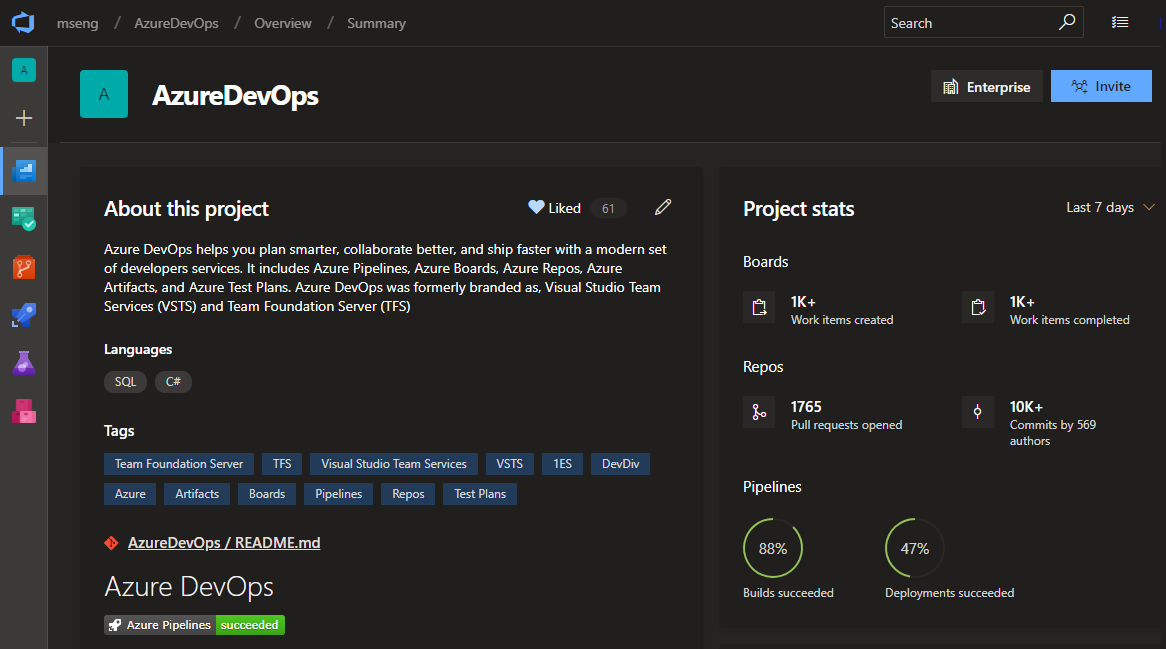
Boards
Nuovo processo di base
In passato, Agile è stato il processo predefinito per i nuovi progetti, offrendo un set affidabile e flessibile di tipi di elementi di lavoro e stati per soddisfare un'ampia gamma di metodi di recapito dei progetti. Per alcuni team, che hanno più familiarità con altri strumenti o che stanno crescendo e vogliono adottare un set di strumenti più potente, vogliono iniziare rapidamente a usare la terminologia con cui sono più familiari.
Il nuovo processo Di base fornisce tre tipi di elemento di lavoro (Epics, Problemi e Attività) per pianificare e tenere traccia del lavoro. È consigliabile usare Problemi per tenere traccia di cose come storie utente, bug e funzionalità durante l'uso di Epics per raggruppare i problemi in unità di lavoro più grandi. Quando si apportano progressi sul lavoro, spostare gli elementi lungo un semplice flusso di lavoro di stato di To Do, Doing e Done.
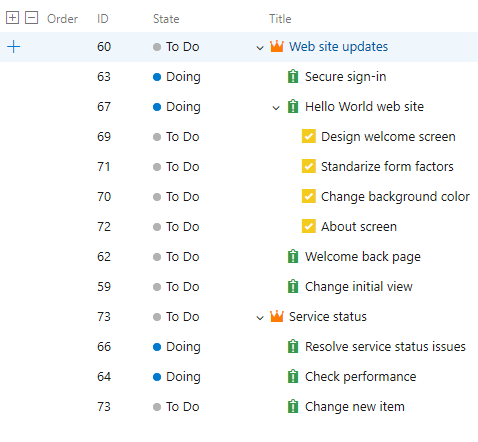
Per iniziare a usare il nuovo progetto, vedere la documentazione sui problemi e sulle attività .
Ordine di valore dello stato nel modulo dell'elemento di lavoro
In precedenza, il valore dello stato nel modulo dell'elemento di lavoro è stato ordinato alfabeticamente. Con questo aggiornamento è stato modificato il modo in cui i valori di stato vengono ordinati per corrispondere all'ordine del flusso di lavoro nelle impostazioni del processo. È anche possibile modificare l'ordine degli stati in ogni categoria nelle impostazioni di personalizzazione dello stato.
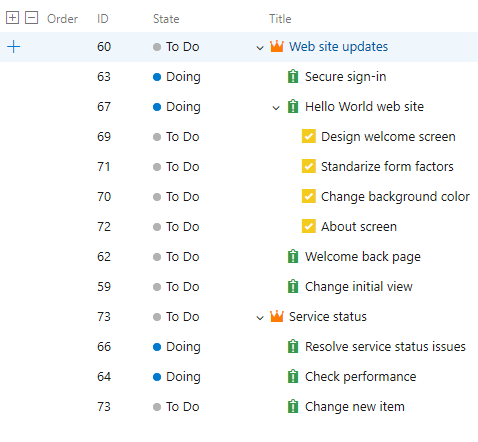
L'abilitazione delle funzionalità non è più disponibile
I clienti dovranno aggiornare manualmente il codice XML per ogni progetto per abilitare nuove funzionalità dopo l'aggiornamento della raccolta.
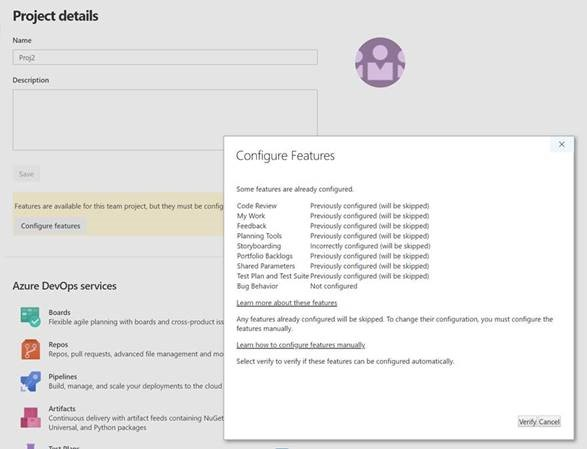 di
di
Vedere la documentazione per informazioni su come abilitare funzionalità specifiche.
Organizzare i materiali di riferimento con allegati degli elementi di lavoro più avanzati
L'associazione di file agli elementi di lavoro consente all'utente e al team di centralizzare i materiali di riferimento in modo che siano sempre vicini quando sono necessari. È ora più facile aggiungere un nuovo allegato semplicemente trascinando e eliminando il file ovunque nel modulo dell'elemento di lavoro. È possibile continuare a visualizzare gli allegati come elenco o passare a una visualizzazione griglia per visualizzare un'anteprima dell'anteprima. Fare doppio clic sul file per aprire un'anteprima e cicliarli per trovare rapidamente le informazioni necessarie.
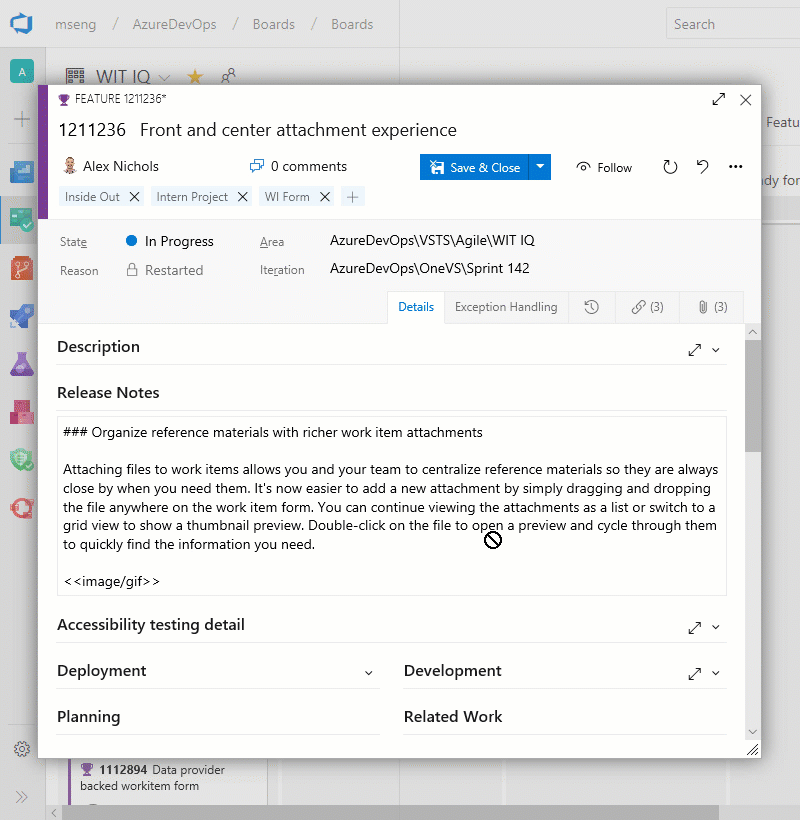
Condividere la scheda del team usando un badge
La proprietà README del repository è spesso la casa a cui il team del progetto si rivolge per informazioni su come contribuire e usare la soluzione. A questo scopo, come è possibile usare uno stato di compilazione o distribuzione in Azure Pipelines, è possibile aggiungere un badge README per la scheda del team in Azure Boards. È possibile configurare il badge per visualizzare solo le colonne in corso o tutte le colonne e anche rendere il badge visibile pubblicamente se il progetto è open source.
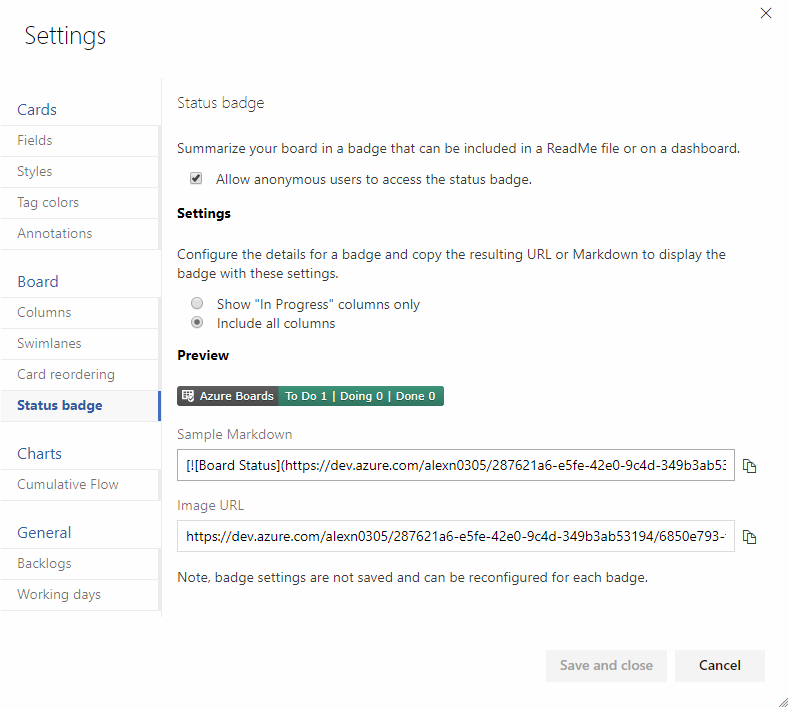
Se la proprietà README è basata su Markdown, è sufficiente copiare l'esempio Markdown dalla pagina delle impostazioni della notifica di stato e incollarla nel file.
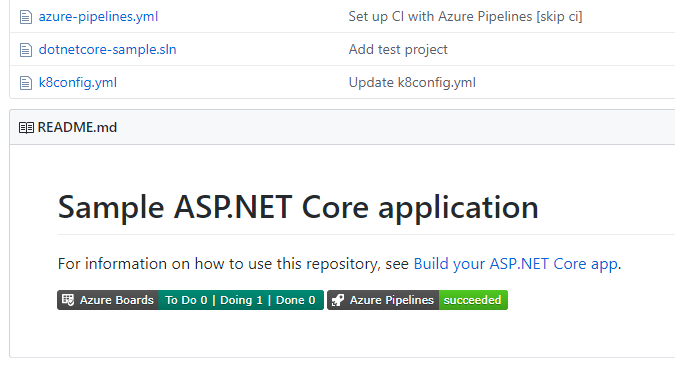
Query per il lavoro rispetto all'inizio del giorno, della settimana, del mese o dell'anno
Mentre i team spesso si concentrano sul lavoro nel contesto di ciò che sta arrivando dopo o in base alle iterazioni sprint, è spesso interessante esaminare il lavoro attraverso l'obiettivo del calendario per segnalare tutto il lavoro che è successo l'ultimo mese o nel primo trimestre dell'anno. A questo punto è possibile usare il nuovo set di macro di @StartOf insieme a qualsiasi campo basato su date per eseguire query in base all'inizio del giorno, della settimana, del mese o dell'anno:
- @StartOfYear
- @StartOfMonth
- @StartOfWeek
- @StartOfDay
Ognuna di queste macro accetta anche una nuova stringa di modifica che consente di spostare i dati in base a unità di data diverse. Ad esempio, è possibile scrivere una query per trovare tutti gli elementi di lavoro completati nel primo trimestre di quest'anno eseguendo una query su State Change Date = e State Change Date ><= @StartOfYear@StartOfYear("+3M"). Per altre informazioni, vedere la documentazione delle macro di query .
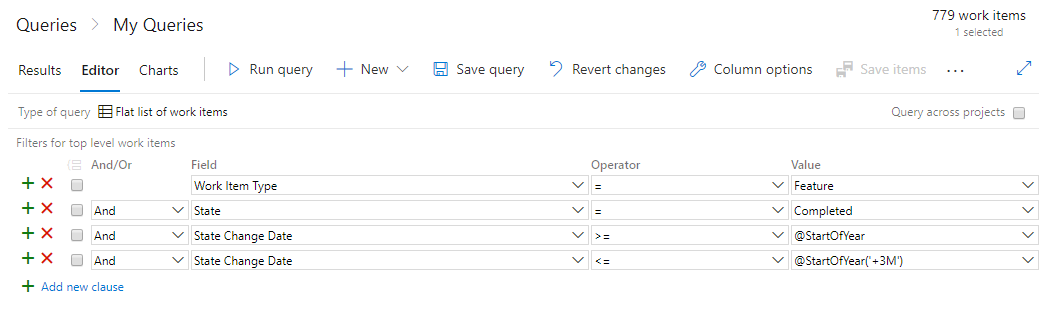
Modificare ed eliminare commenti di discussione
Siamo lieti di annunciare la disponibilità di una funzionalità di Developer Community altamente votata, modifica ed eliminazione di commenti nella discussione dell'elemento di lavoro in Azure Boards. Per modificare il tuo commento, basta passare il puntatore del mouse su qualsiasi commento proprietario e vedrai due nuovi pulsanti. Se si fa clic sull'icona a forma di matita, si immette in modalità di modifica e può semplicemente apportare modifiche e premere il pulsante "Aggiorna" per salvare le modifiche.
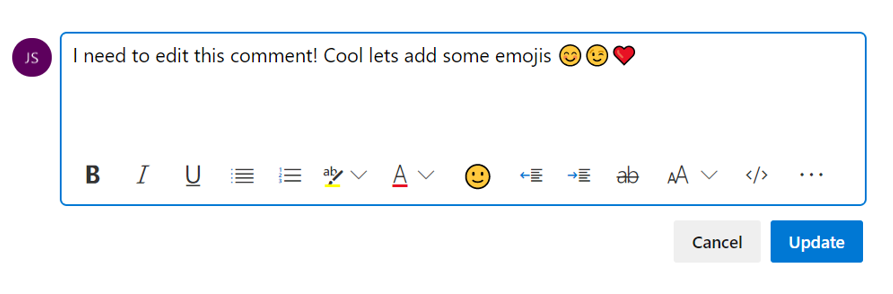
Quando si fa clic sul menu overflow, verrà visualizzata l'opzione per eliminare il commento. Dopo aver fatto clic su questo, verrà richiesto di nuovo di confermare che si vuole eliminare questo commento e il commento verrà eliminato.
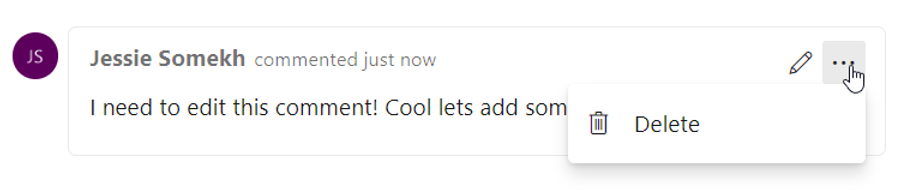
Si avrà una traccia completa di tutti i commenti modificati ed eliminati nella scheda Cronologia nel modulo dell'elemento di lavoro. Si noterà anche che l'interfaccia utente della nostra esperienza di discussione è stata aggiornata per renderla più moderna e interattiva. Sono state aggiunte bolle intorno ai commenti per rendere più chiara la posizione in cui i singoli commenti iniziano e terminano.
Esportare i risultati delle query in un file CSV
È ora possibile esportare i risultati delle query direttamente in un file di formato CSV dal Web.
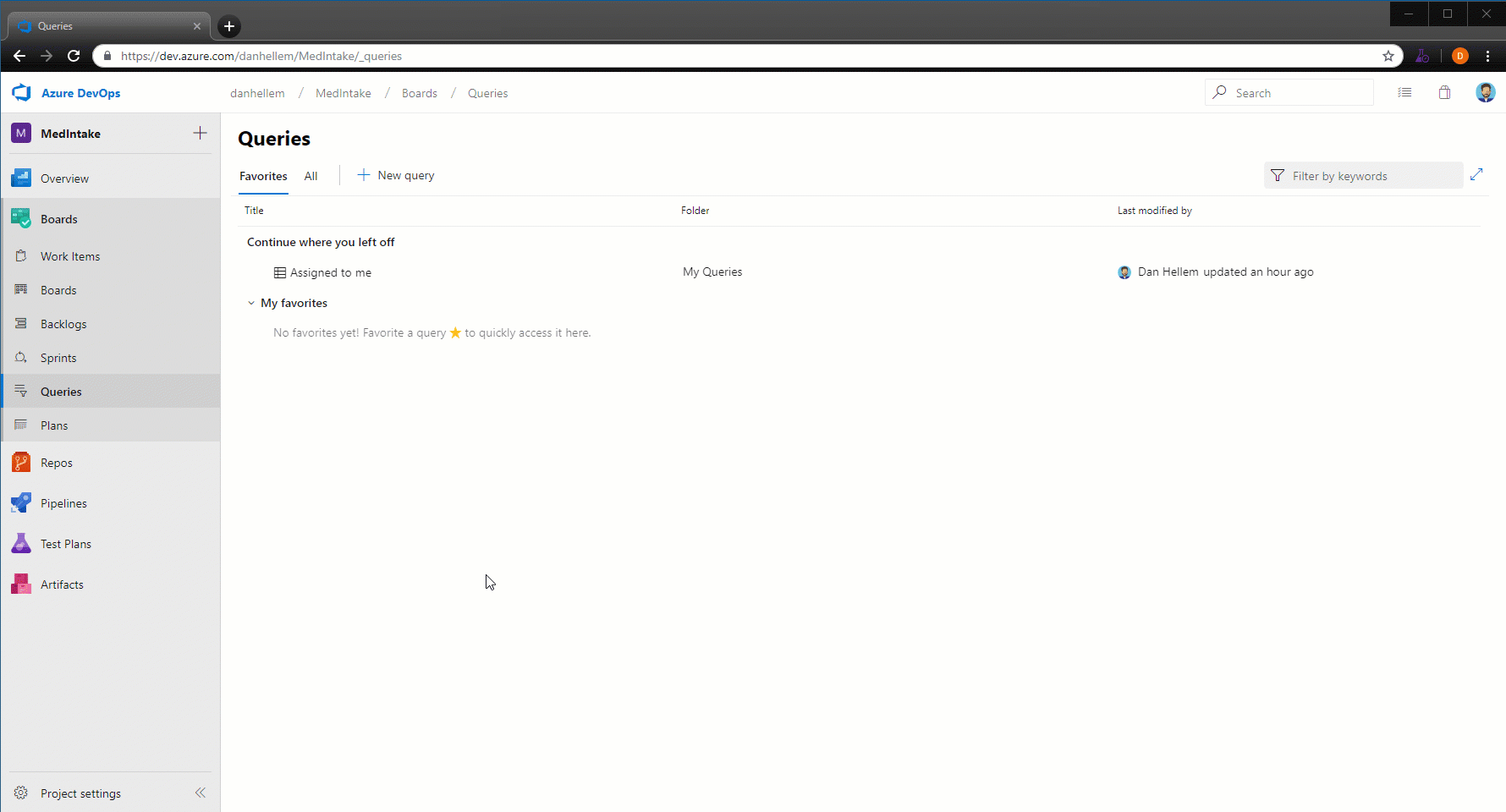
Passare a Azure Boards elementi di lavoro direttamente dalle menzioni in qualsiasi commento di GitHub
Quando si parla di un elemento di lavoro all'interno del commento di un problema, di una richiesta pull o di un commit in GitHub usando la AB#{work item ID} sintassi, tali menzioni diventano collegamenti ipertestuali che è possibile fare clic per passare direttamente all'elemento di lavoro menzionato.
Questo collegamento formale non crea un collegamento formale che raggruppa l'elemento di lavoro in Azure Boards per ogni conversazione correlata, ma offre al team un modo per fornire un po'più informazioni sugli elementi di lavoro durante la discussione del codice o un problema segnalato dal cliente. Per altre informazioni, vedere la documentazione di integrazione di GitHub Azure Boards.
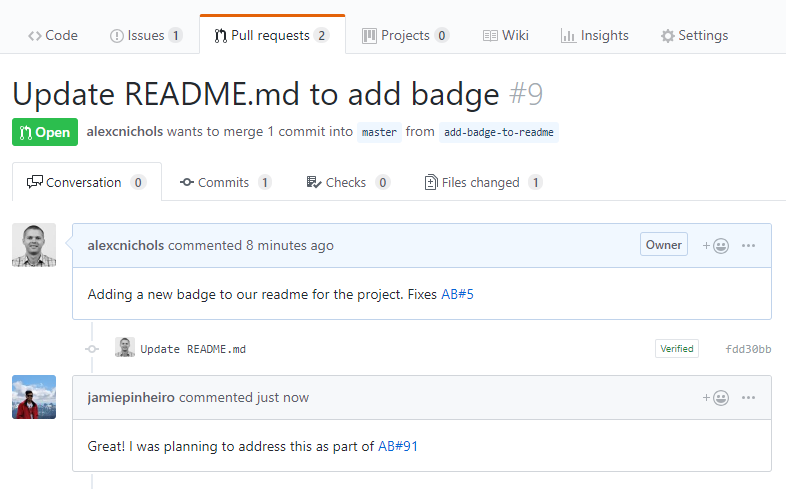
Accettare ed eseguire su problemi in GitHub durante la pianificazione in Azure Boards
È ora possibile collegare elementi di lavoro in Azure Boards con problemi correlati in GitHub. Con questo nuovo tipo di collegamento, sono ora possibili diversi altri scenari. Se il team vuole continuare a accettare report di bug dagli utenti, ad esempio come problemi all'interno di GitHub, ma correlati e organizzare il lavoro del team in Azure Boards, è ora possibile.
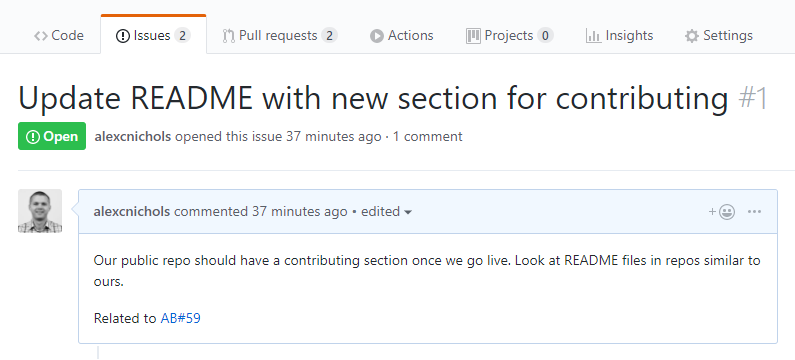
La stessa sintassi di menzione usata dal team per i commit e le richieste pull si applicano ancora e naturalmente è possibile collegare manualmente in Azure Boards con l'URL del problema. Per altre informazioni, vedere la documentazione di GitHub & Azure Boards.
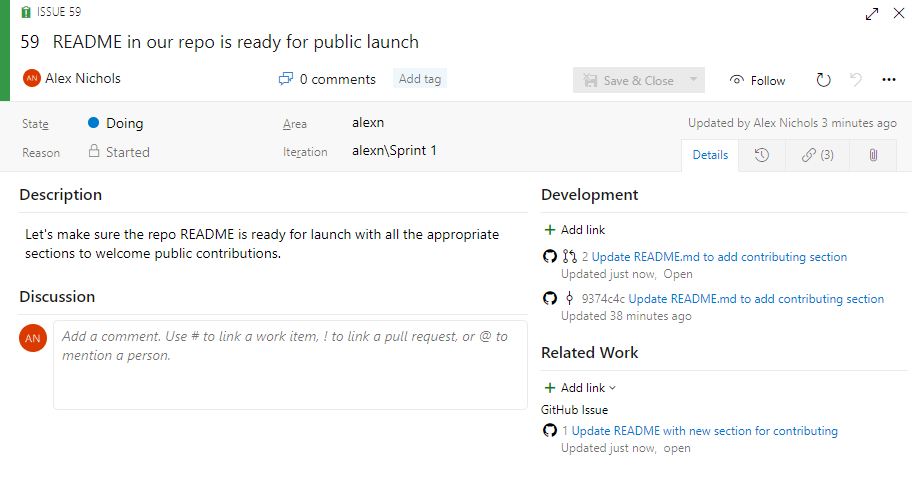
Visualizzare rapidamente l'attività GitHub collegata dalla scheda Kanban
Quando si esamina la scheda Kanban o come team, spesso si hanno domande come "ha ancora iniziato lo sviluppo di questo elemento?" o "è ancora questo elemento in revisione?" Con le nuove annotazioni di GitHub sulla scheda Kanban, è ora possibile ottenere un rapido senso della posizione in cui un elemento è e passare direttamente al commit di GitHub, alla richiesta pull o al problema per altri dettagli. Per altre informazioni su questa e sulle altre annotazioni per attività e test, vedere la documentazione relativa alle schede di personalizzazione .
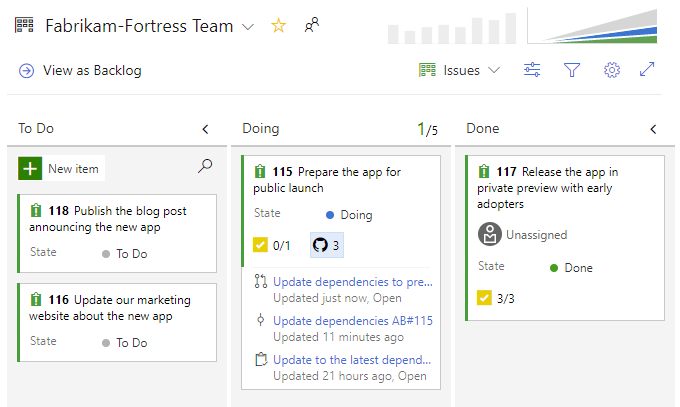
Repos
Bozze di richieste pull
Per evitare che le richieste pull vengano completate prima che siano pronte e semplificano la creazione del lavoro in corso che potrebbero non coinvolgere tutti, è ora possibile supportare le richieste pull bozza.
È possibile creare richieste pull bozza selezionando Crea come bozza nell'elenco a discesa Crea pulsante durante la creazione di una richiesta pull.
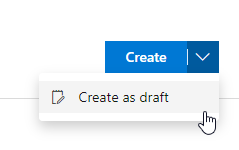
Dopo aver creato una richiesta pull bozza, verrà visualizzato un badge che indica lo stato accanto al titolo.
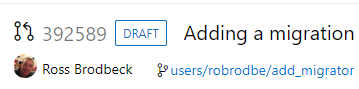
Le richieste pull bozza non includono revisori o eseguono build per impostazione predefinita, ma consentono di aggiungere manualmente revisori ed eseguire compilazioni. Per promuovere la richiesta pull a una normale richiesta pull, fare semplicemente clic sul pulsante Pubblica dalla pagina dei dettagli della richiesta pull.
Rieseguire la compilazione scaduta per le richieste pull complete automaticamente
Azure Repos verranno ora accodate automaticamente le build scadute che sono state attivate da criteri di richiesta pull. Ciò si applica alle richieste pull passate a tutti gli altri criteri e vengono impostate sul completamento automatico.
In precedenza, quando le richieste pull avevano criteri come i revisori necessari, il processo di approvazione potrebbe richiedere troppo tempo e una compilazione associata potrebbe scadere prima che un revisore approvasse la richiesta pull. Se la richiesta pull è stata impostata sul completamento automatico, rimarrà bloccata fino a quando un utente ha accodato manualmente la compilazione scaduta. Con questa modifica la compilazione verrà accodata automaticamente in modo che la richiesta pull possa essere completata automaticamente dopo una compilazione riuscita.
Nota
Questa automazione accoderà fino a cinque compilazioni scadute per ogni richiesta pull e tenterà di ripetere la coda di ogni compilazione una sola volta.
Visualizzare solo il file sinistro o destro in una richiesta pull
Oggi, quando si visualizzano le modifiche dei file in una richiesta pull, è possibile usare una modalità diff side-by-side o Inline diff . Sono stati ricevuti commenti e suggerimenti che molti di voi vogliono solo visualizzare il file originale o il file modificato, senza confrontarli, quindi è stata aggiunta una nuova opzione che consente di visualizzare singolarmente il file sinistro o il file destro.
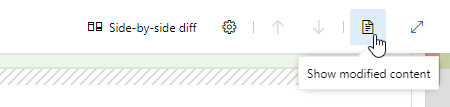
Nuovi tipi di merge per completare le richieste pull
Sono ora disponibili altre opzioni durante l'unione delle modifiche da una richiesta pull al ramo di destinazione. È stato aggiunto il supporto per due delle funzionalità più richieste nel Developer Community: unione fast-forward e unione semi-lineare (denominata anche "Rebase and Merge").
Queste nuove opzioni saranno ora disponibili nella finestra di dialogo Completa richiesta pull :

La pagina di amministrazione dei criteri aggiornata consente agli amministratori di controllare quali strategie di unione sono consentite in un ramo o in una cartella di rami.
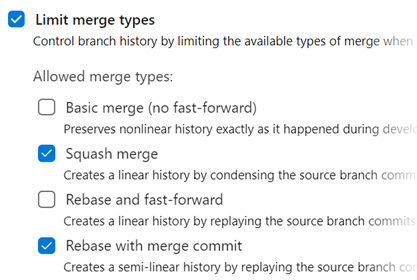
Nota
I criteri esistenti vengono ancora applicati. Ad esempio, se il ramo ha attualmente un criterio di tipo "solo unione di squash", sarà necessario modificare tale criterio per usare le nuove strategie di unione.
Esistono alcune situazioni durante la ribasing durante il completamento della richiesta pull non è possibile:
- Se un criterio nel ramo di destinazione impedisce l'uso di strategie di rebase, sarà necessaria l'autorizzazione "Override branch policies".
- Se il ramo di origine della richiesta pull ha criteri, non sarà possibile ribaserlo. La ribasing modifica il ramo di origine senza passare attraverso il processo di approvazione dei criteri.
- Se è stata usata l'estensione del conflitto di merge per risolvere i conflitti di unione. Le risoluzioni dei conflitti applicate a un'unione a tre vie sono raramente riuscite (o anche valide) quando si ribasano tutti i commit in una richiesta pull una alla volta.
In tutti questi casi, è comunque possibile ribasare il ramo in locale e eseguire il push nel server o unire le modifiche quando si completa la richiesta pull.
Filtrare in base al ramo di destinazione nelle richieste pull (PR)
Le richieste pull consentono al team di esaminare il codice e fornire commenti e suggerimenti sulle modifiche prima di unire le richieste nel ramo principale. Sono diventati una parte importante dei flussi di lavoro di molti team perché è possibile eseguire modifiche proposte, lasciare commenti e votare per approvare o rifiutare le modifiche al codice.
Per semplificare la ricerca delle richieste pull, è stata aggiunta un'opzione di filtro per consentire la ricerca di richieste di ricerca tramite il ramo di destinazione.

È anche possibile usare il filtro del ramo di destinazione per personalizzare la visualizzazione delle richieste pull nella scheda Mine .
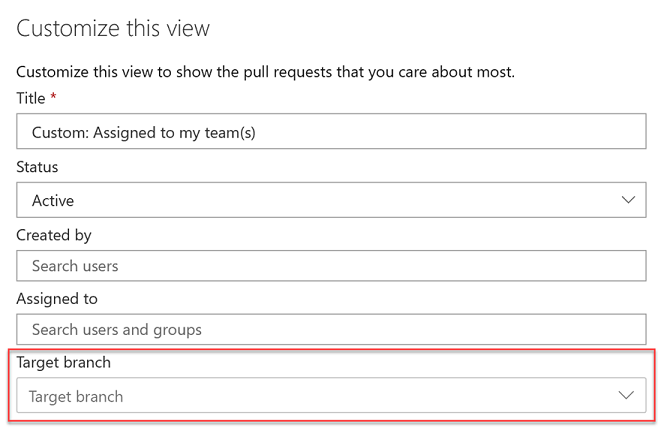
Consenti alle estensioni di aggiungere l'evidenziazione della sintassi e il completamento automatico
Attualmente viene pubblicata l'evidenziazione della sintassi per un subset di lingue supportate dall'editor Monaco. Tuttavia, molti di voi vogliono creare una sintassi personalizzata evidenziando per le lingue che non sono supportate.
Con questo aggiornamento è stato aggiunto un punto di estendibilità che consente alle estensioni di aggiungere l'evidenziazione della sintassi e il completamento automatico alle visualizzazioni di esplora file e richieste pull.
È possibile trovare un esempio di estensione che illustra questa funzionalità qui.
È stato inoltre aggiunto il supporto per l'evidenziazione della sintassi del linguaggio Kusto .
Punto di estensione per la creazione del repository
È stato aggiunto un punto di estensione per consentire di aggiungere nuovi elementi alla selezione del repository. Questo punto di estensione consente di aggiungere azioni personalizzate (reindirizzamenti, popup e così via) al menu di selezione del repository, abilitando flussi come scenari di creazione di repository alternativi.
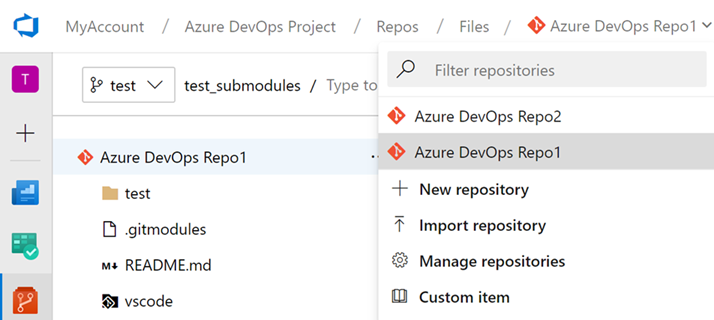
Supporto migliorato per la codifica
In precedenza, la modifica e il salvataggio dei file nel Web salvavano solo come codifica UTF-8 e non ti è stato richiesto quando la codifica dei file è cambiata. Ora, verrà visualizzato un avviso quando si tenta di salvare un file che non è codificato tramite il Web (che supporta solo la codifica UTF). È stato inoltre aggiunto il supporto per la codifica UTF-16 e UTF-32 tramite l'endpoint push Web. Ciò significa che il tipo di codifica verrà mantenuto in modo che non sia necessario riscriverli come UTF-8.
Lo screenshot seguente mostra ed esempio della finestra di dialogo che verrà visualizzata quando si introduceno le modifiche di codifica da un push Web.
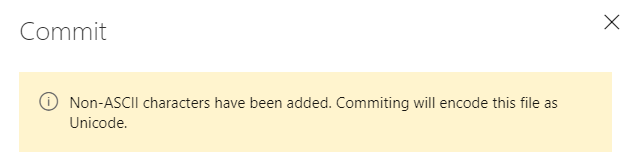
Go get command support in Azure Repos
Go è un linguaggio di programmazione open source, noto anche come Golang. In Go è possibile usare il comando get per scaricare e installare pacchetti e dipendenze. Con questo aggiornamento è stato aggiunto il supporto per go get all'interno di un repository DevOps di Azure. Con go get, sarà possibile scaricare i pacchetti con le relative dipendenze denominate dai percorsi di importazione. È possibile usare la import parola chiave per specificare il percorso di importazione.
Pipelines
Editor Web con IntelliSense per le pipeline YAML
Se si usa YAML per definire le pipeline, è ora possibile sfruttare le nuove funzionalità dell'editor introdotte con questa versione. Se si sta creando una nuova pipeline YAML o modificando una pipeline YAML esistente, sarà possibile modificare il file YAML all'interno dell'editor Web della pipeline. Usare CTRL+Space per Il supporto di IntelliSense durante la modifica del file YAML. Verranno visualizzati gli errori di sintassi evidenziati e si otterranno anche assistenza per correggere tali errori.

Attività assistente per la modifica di file YAML
Continuiamo a ricevere un sacco di commenti e suggerimenti che chiedono di semplificare la modifica dei file YAML per le pipeline, quindi si aggiunge un'attività assistente all'editor YAML. Con questo, si avrà la stessa esperienza familiare per aggiungere una nuova attività a un file YAML come nell'editor classico. Questa nuova assistente supporta la maggior parte dei tipi di input delle attività comuni, ad esempio elenchi di selezione e connessioni al servizio. Per usare la nuova attività assistente, selezionare Modifica in una pipeline basata su YAML e quindi selezionare l'assistente attività.
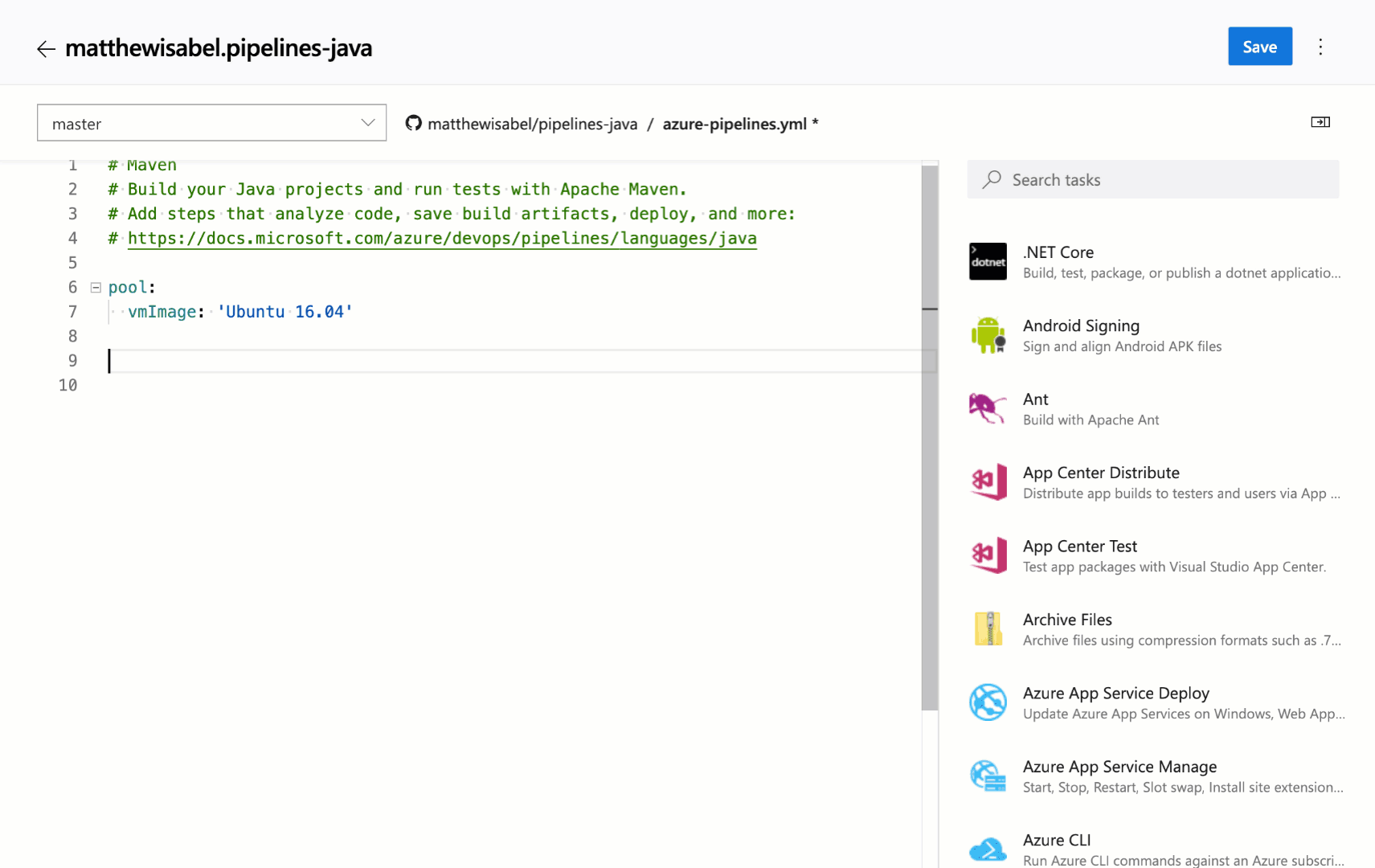
Attivare pipeline YAML con tag
Le pipeline YAML possono essere attivate quando i tag vengono aggiunti a un commit. Questo valore è utile per i team i cui flussi di lavoro includono tag. Ad esempio, è possibile avviare un processo quando un commit viene contrassegnato come "ultimo bene noto".
È possibile specificare i tag da includere ed escludere. Ad esempio:
trigger:
tags:
include:
- releases/*
exclude:
- releases/old*
Dichiarare le risorse del contenitore inline
In precedenza, è necessario dichiarare le risorse del contenitore nelle pipeline YAML, quindi farvi riferimento in base al nome. Ora offriamo una sintassi inline per i casi in cui non si farà riferimento al contenitore più volte.
jobs:
- job: my-container-job
container:
image: microsoft/dotnet:latest
Impostazione dell'annullamento automatico di una pipeline esistente quando viene aggiornata una richiesta pull
Per impostazione predefinita, le pipeline attivate dalle richieste pull (PRS) verranno annullate se viene eseguito il push di un nuovo commit nella stessa richiesta di invio. Questo è consigliabile nella maggior parte dei casi perché in genere non si vuole continuare a eseguire una pipeline nel codice non aggiornato. Se non si vuole questo comportamento, è possibile aggiungere autoCancel: false al trigger pr.
pr:
branches:
include:
- main
- releases/*
autoCancel: false
Scegliere la directory del codice estratto nelle pipeline YAML
In precedenza, è stato estratto il repository nella s directory in $(Agent.BuildDirectory). È ora possibile scegliere la directory in cui verrà estratto il repository Git per l'uso con le pipeline YAML.
Usare la parola chiave in checkout e si avrà il path controllo della struttura della cartella. Di seguito è riportato un esempio del codice YAML che è possibile usare per specificare una directory.
steps:
- checkout: self
path: my-great-repo
In questo esempio il codice verrà estratto nella my-great-repo directory nell'area di lavoro dell'agente. Se non si specifica un percorso, il repository continuerà a essere estratto in una directory denominata s.
Nuove attività Servizio app di Azure ottimizzate per YAML
Ora sono supportate quattro nuove attività che offrono un modo semplice e potente per distribuire app Azure Servizi con sviluppatori moderni. Queste attività hanno una sintassi YAML ottimizzata che semplifica e intuitivo la creazione di distribuzioni in AppService di Azure, tra cui WebApps, FunctionApps, WebApps per contenitori e FunctionApp per contenitori in piattaforme Windows e Linux.
È inoltre supportata una nuova attività di utilità per la trasformazione dei file e la sostituzione delle variabili per i formati XML e JSON.
Modifiche alle autorizzazioni predefinite per i nuovi progetti
Fino a questo momento, i collaboratori del progetto non potevano creare pipeline a meno che non vengano fornite in modo esplicito l'autorizzazione "Crea definizione di compilazione". Per i nuovi progetti, i membri del team possono facilmente creare e aggiornare le pipeline. Questa modifica ridurrà l'attrito per i nuovi clienti che stanno eseguendo l'onboarding in Azure Pipelines. È sempre possibile aggiornare le autorizzazioni predefinite nel gruppo Collaboratori e limitare l'accesso.
Gestire le versioni di GitHub usando le pipeline
Le versioni di GitHub sono un ottimo modo per creare pacchetti e fornire software agli utenti. Siamo lieti di annunciare che è ora possibile automatizzarla usando l'attività GitHub Release in Azure Pipelines. Usando l'attività è possibile creare una nuova versione, modificare le versioni bozza/pubblicate esistenti o ignorare quelle precedenti. Supporta funzionalità come il caricamento di più asset, il contrassegno di una versione come versione non definitive, il salvataggio di una versione come bozza e molti altri ancora. Questa attività consente anche di creare note sulla versione. Può anche calcolare automaticamente le modifiche (commit e problemi associati) apportate in questa versione e aggiungerle alle note sulla versione in un formato descrittivo.
Ecco il file YAML semplice per l'attività:
task: GithubRelease@0
displayName: 'Create GitHub Release'
inputs:
githubConnection: zenithworks
repositoryName: zenithworks/pipelines-java
assets: $(build.artifactstagingdirectory)/*.jar
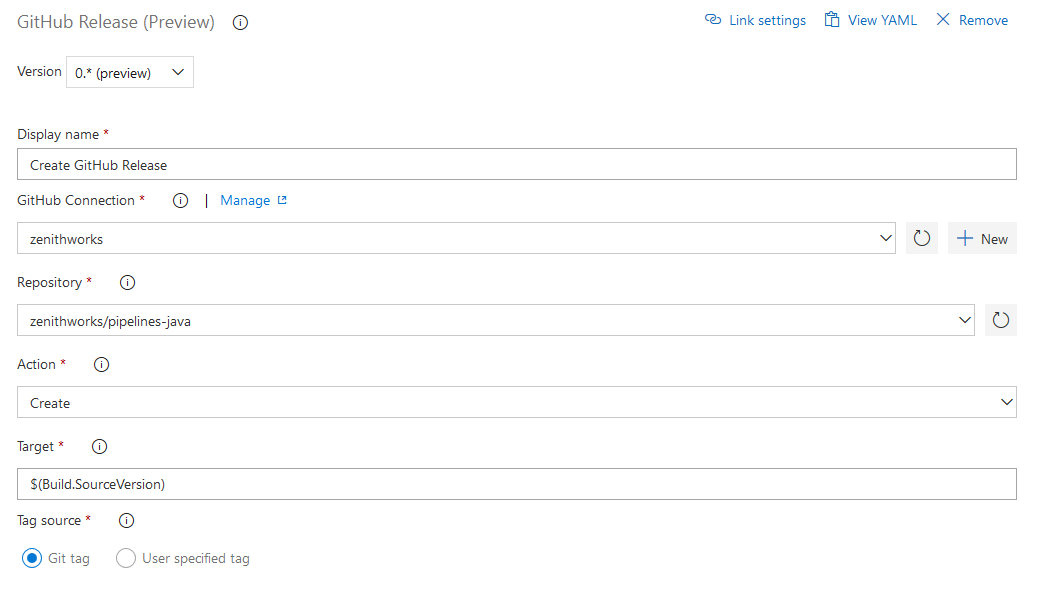
Una versione gitHub di esempio creata con questa attività:
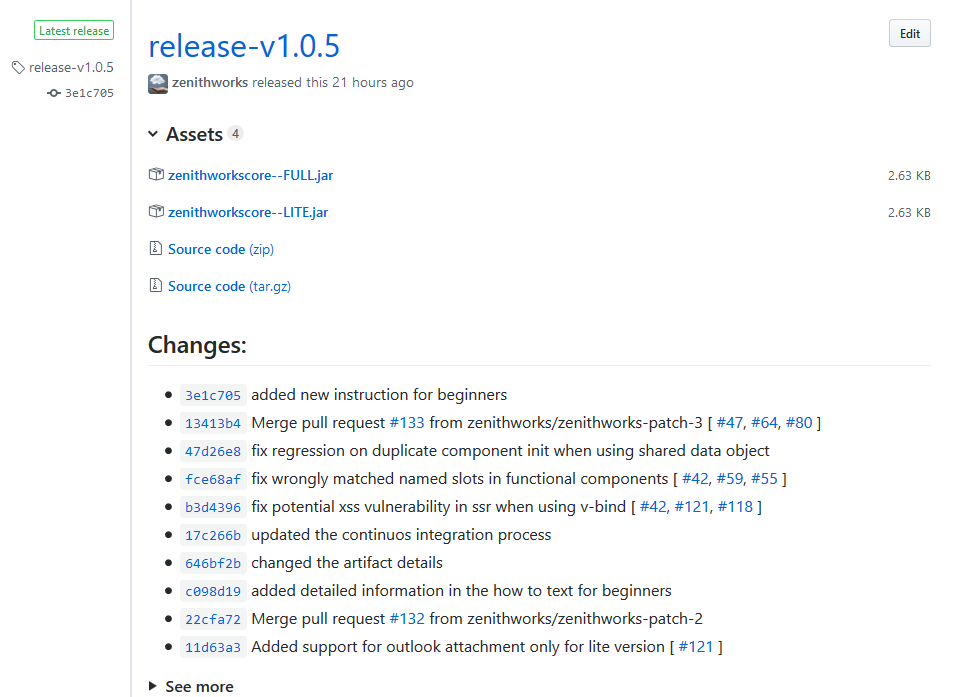
Collegamenti a linee specifiche in un log di compilazione
È ora possibile condividere un collegamento a righe specifiche nel log di compilazione. Ciò consente di collaborare con altri membri del team nella diagnosi degli errori di compilazione. È sufficiente selezionare le righe di un log dalla visualizzazione dei risultati per ottenere un'icona di collegamento.
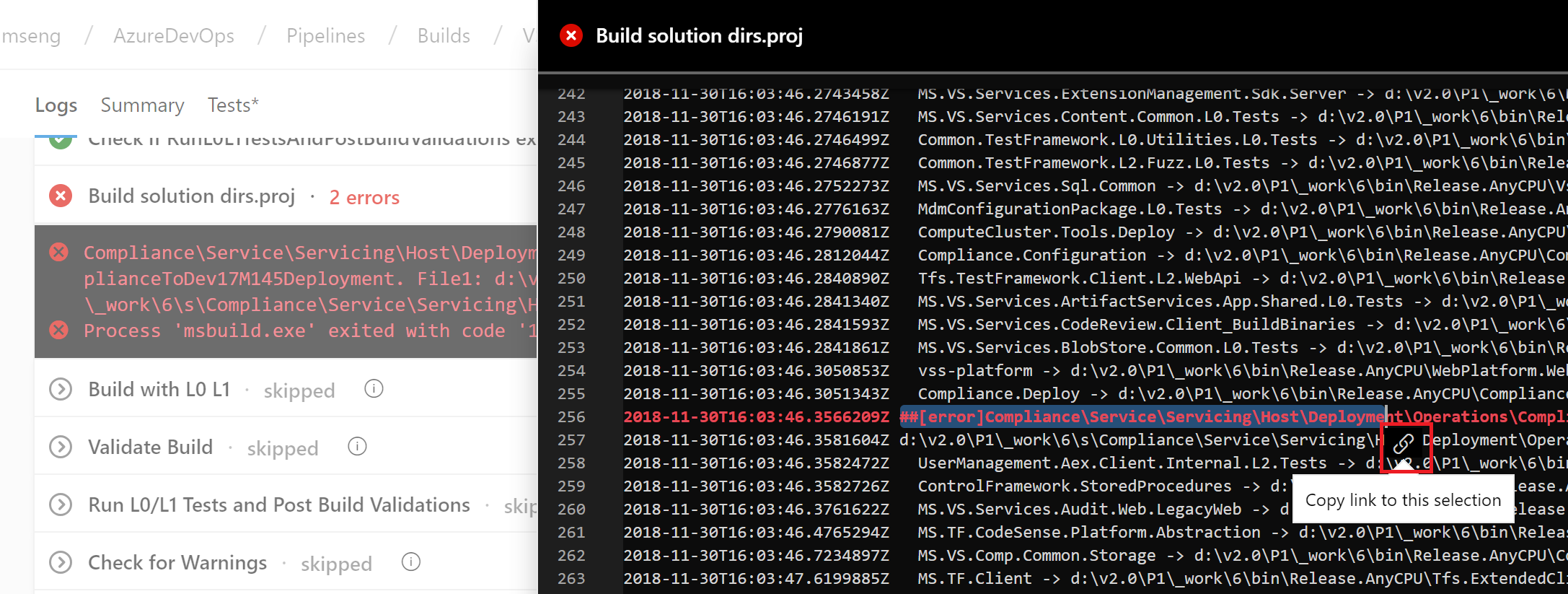
Miglioramenti all'autorizzazione delle risorse
È necessario garantire la sicurezza per le risorse protette , ad esempio connessioni al servizio, gruppi di variabili, pool di agenti, file protetti, quando si fa riferimento a un file YAML. Allo stesso tempo, volevamo semplificare la configurazione e l'uso di pipeline che usano questi tipi di risorse per scenari non di produzione. In precedenza è stata aggiunta un'impostazione per contrassegnare una risorsa come "autorizzata per l'uso in tutte le pipeline".
Con questo aggiornamento è più semplice risolvere un problema di autorizzazione delle risorse anche se non è stata contrassegnata una risorsa come tale. Nella nuova esperienza, quando una compilazione ha esito negativo a causa di un errore di autorizzazione della risorsa, verrà visualizzata un'opzione per autorizzare in modo esplicito l'uso di tali risorse nella pipeline e quindi procedere. I membri del team con autorizzazioni per autorizzare le risorse potranno completare questa azione direttamente da una compilazione non riuscita.
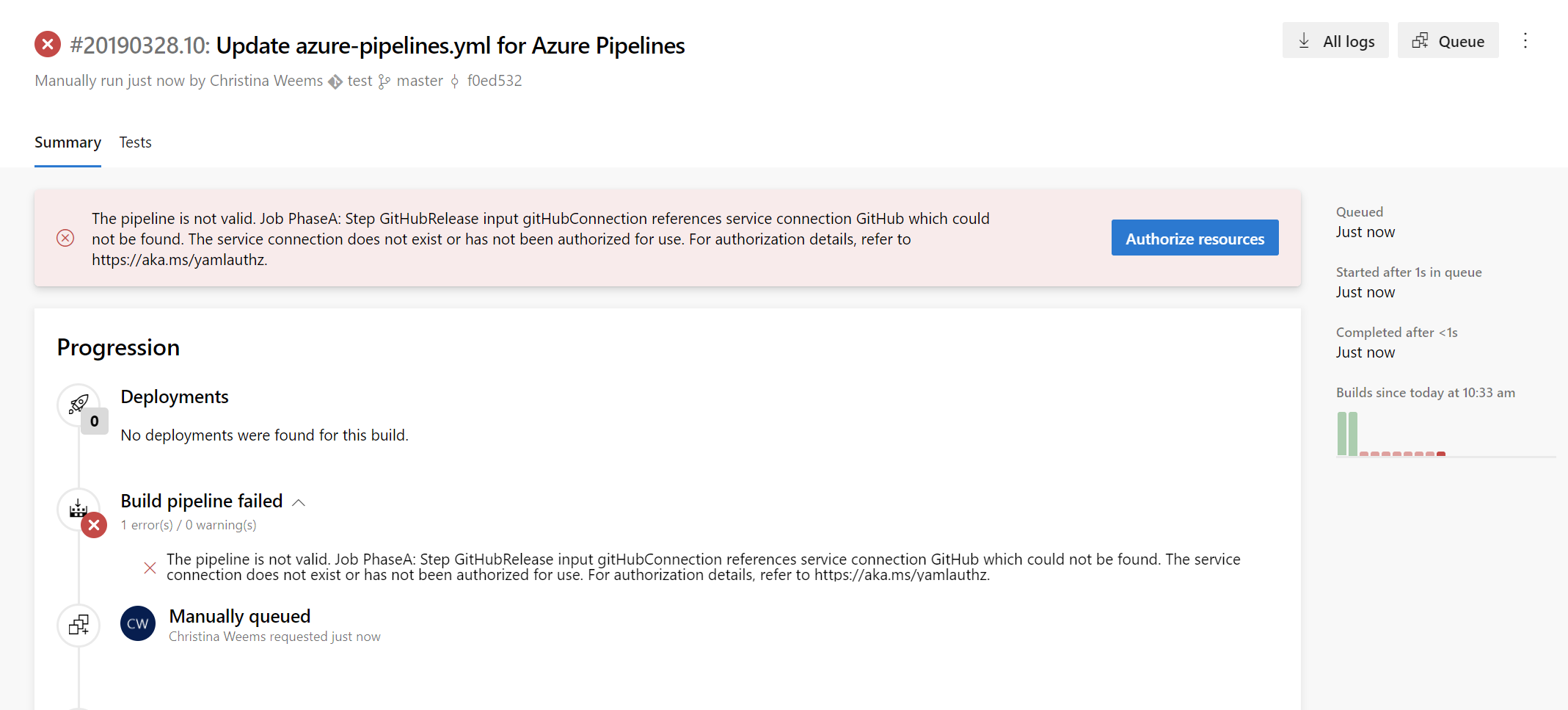
Nuovi punti di contributo dell'estensione nella scheda Test pipeline
È stato continuato a rendere il framework di estensione più potente aggiungendo due nuovi punti di contributo nella scheda Risultati test in Pipelines. Ciò consentirà alle estensioni del Marketplace di offrire esperienze di creazione di report più personalizzate e di aggiungere ulteriore interattività.
I due punti di contributo sono:
Pulsante Azione personalizzata sulla barra degli strumenti
In alcuni casi può essere necessario eseguire un'azione come l'aggiornamento dei dati di un'API o l'esecuzione di strumenti personalizzati usando metadati dei risultati del test. Con questo punto di contributo, è possibile creare estensioni che usano il contesto immediato del risultato del test selezionato per aggiungere un'azione personalizzata al pulsante *Azione personalizzata- .
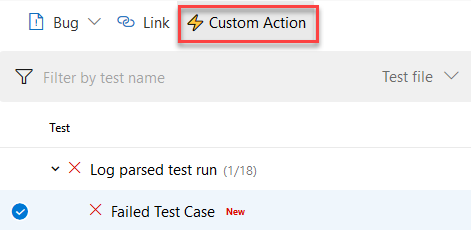
Scheda Dettagli personalizzati nel riquadro dei dettagli
È possibile che si disponga di un'ampia gamma di flussi di lavoro di utilizzo dei report di test e che si vogliano visualizzare punti dati diversi rispetto ai test non superati per il debug e l'analisi. Usando questo punto di contributo, il team può aggiungere una nuova scheda al riquadro dei dettagli che verrà visualizzato quando si seleziona la riga dei risultati del test nella griglia dei dati. Questa nuova scheda può visualizzare una visualizzazione con contenuto statico o dati dinamici recuperati tramite API interne o esterne.
Eseguire una sola volta l'agente
Se si usa un'infrastruttura come Istanze di Azure Container per eseguire agenti privati elastici, spesso si vuole che ogni agente accetti un solo processo prima di uscire. Fino ad ora, questo non è stato facile perché è stato necessario terminare l'agente (probabilmente causando un errore di segnalazione) o accettare il rischio che un agente possa ricevere un altro processo prima di arrestarlo. Con questo aggiornamento è stato aggiunto il flag --once alla configurazione dell'agente. Quando si configura l'agente in questo modo, verrà accettato un solo processo e quindi si arresterà.
Aggiornamento dell'interfaccia utente del pool di agenti
La pagina di gestione dei pool di agenti nelle impostazioni del progetto è stata aggiornata con una nuova interfaccia utente. Ora è possibile visualizzare facilmente tutti i processi in esecuzione in un pool. Inoltre, è possibile imparare perché un processo non è in esecuzione.
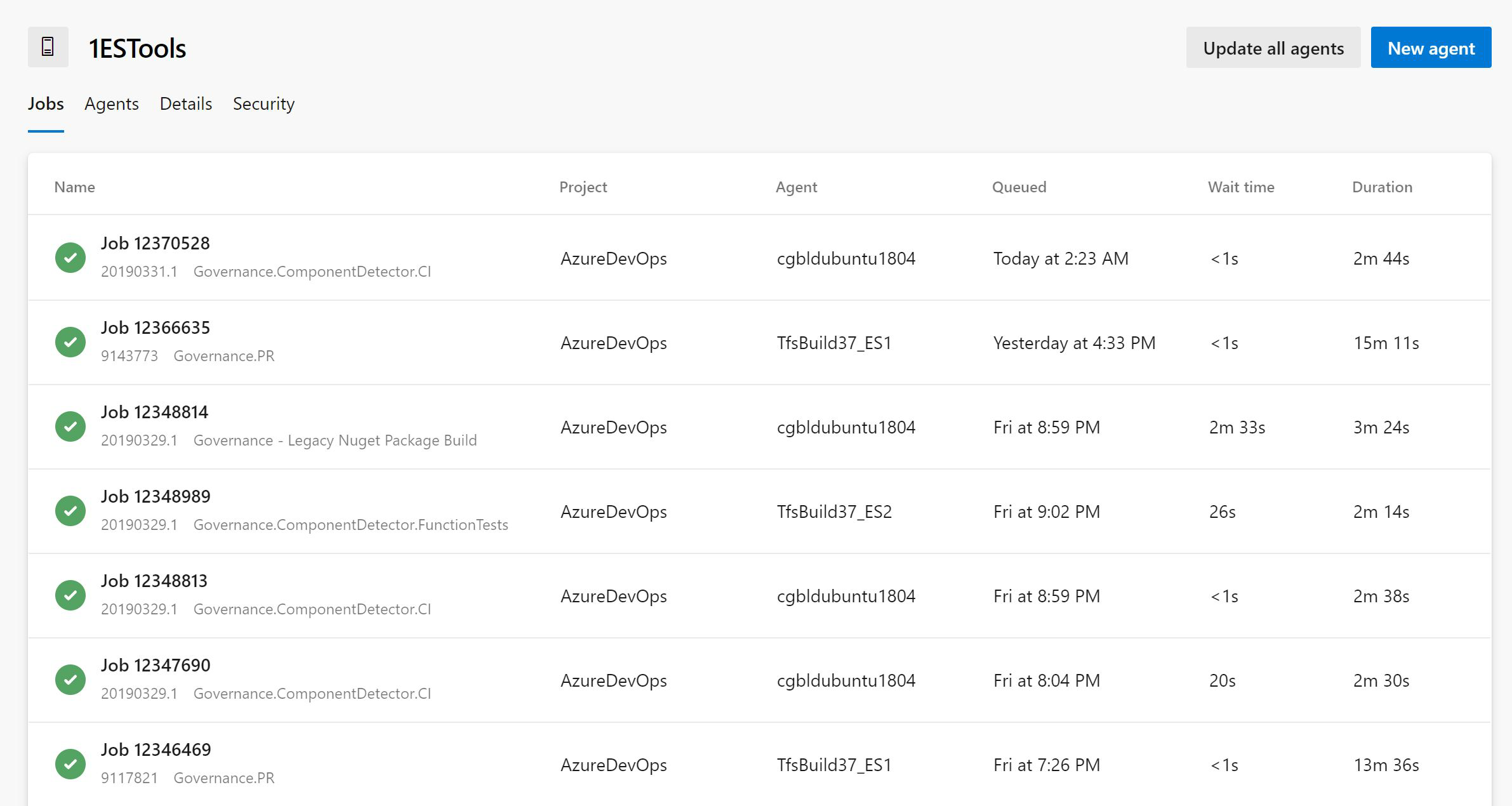 di agenti
di agenti
Distribuire in destinazioni non riuscite in un gruppo di distribuzione
Per impostazione predefinita, Azure Pipelines viene usato per eseguire di nuovo tutti i processi quando si ridistribuisce un'esecuzione precedentemente non riuscita. È ora possibile eseguire l'override di questo comportamento configurando l'opzione di distribuzione durante la distribuzione. Selezionando l'opzione Tutti i processi e limite alle destinazioni non riuscite in un gruppo di distribuzione , la rieseguimento eseguirà tutti i processi e ignora le distribuzioni alle destinazioni già aggiornate.
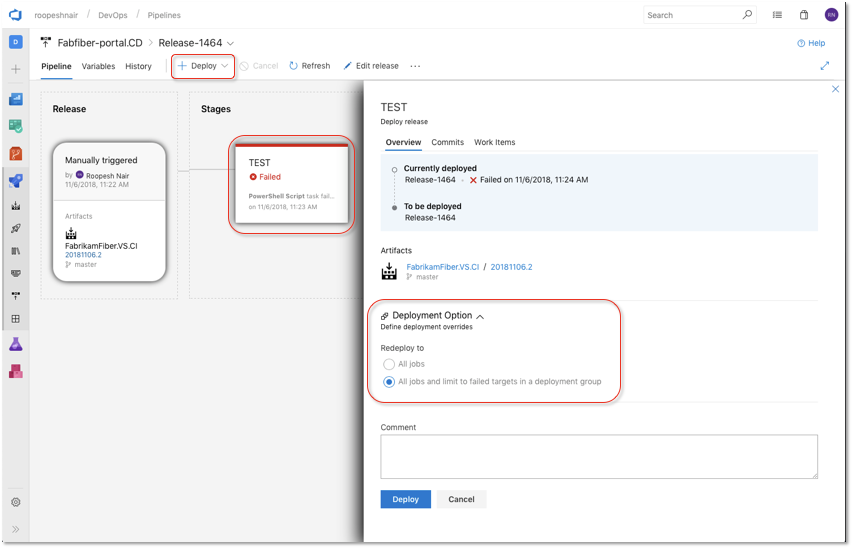
Ridistribuire automaticamente in caso di errore
Quando una distribuzione in una fase ha esito negativo, Azure Pipelines può ora ridistribuire automaticamente l'ultima distribuzione riuscita. È possibile configurare la fase per distribuire automaticamente l'ultima versione riuscita configurando il trigger di ridistribuzione automatica nelle condizioni di post-distribuzione. Si prevede di aggiungere altri eventi e azioni attivati alla configurazione di ridistribuimento automatico in uno sprint futuro. Per altre informazioni, vedere la documentazione relativa ai gruppi di distribuzione .
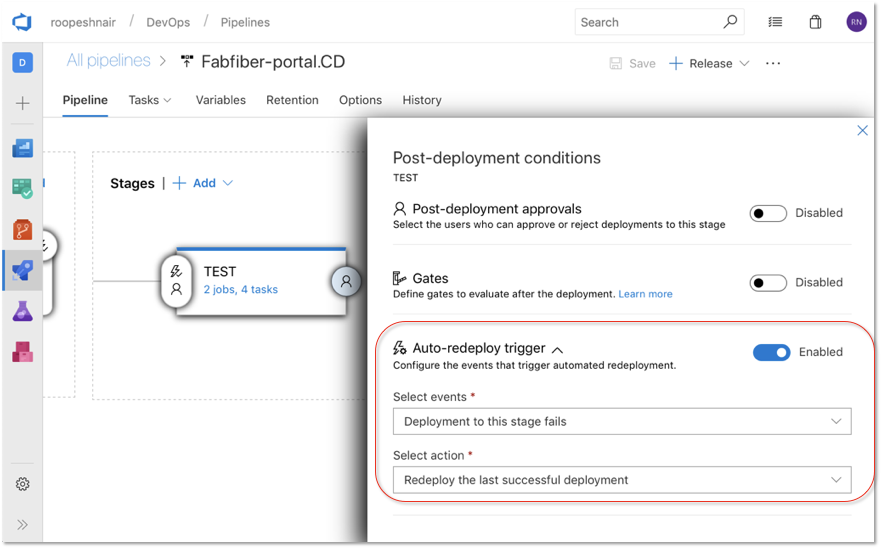
Hook del servizio Grafana annotazioni
È ora supportato un nuovo hook del servizio che consente di aggiungere annotazioni Grafana per gli eventi Deployment Completed a un dashboard di Grafana. In questo modo è possibile correlare le distribuzioni con le modifiche apportate alle metriche dell'applicazione o dell'infrastruttura visualizzate in un dashboard di Grafana.
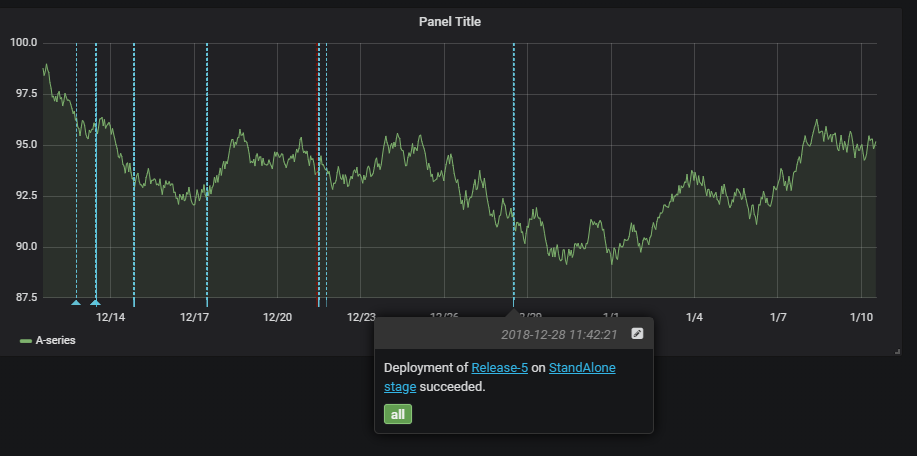
Eseguire query nelle attività degli avvisi di Monitoraggio di Azure
La versione precedente dell'attività Query di Monitoraggio di Azure supportava l'esecuzione di query sugli avvisi solo nell'esperienza di monitoraggio classica. Con questa nuova versione dell'attività, è possibile eseguire query sugli avvisi sull'esperienza di monitoraggio unificata introdotta di recente da Monitoraggio di Azure.
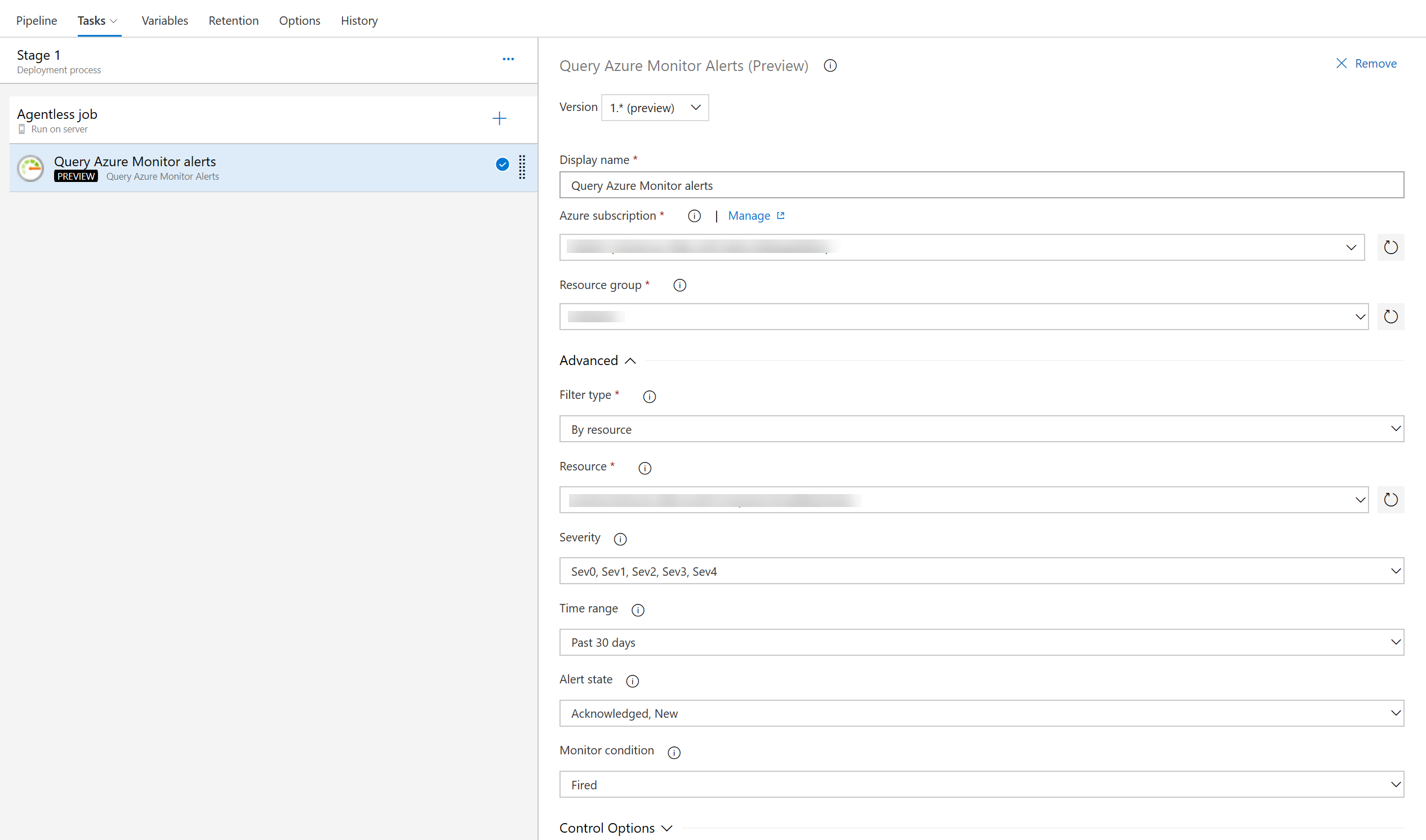
Input inline del file spec nell'attività Distribuisci in Kubernetes
In precedenza, l'attività di distribuzione kubernetes richiedeva di specificare un percorso di file per la configurazione. È ora possibile aggiungere anche la configurazione inline.
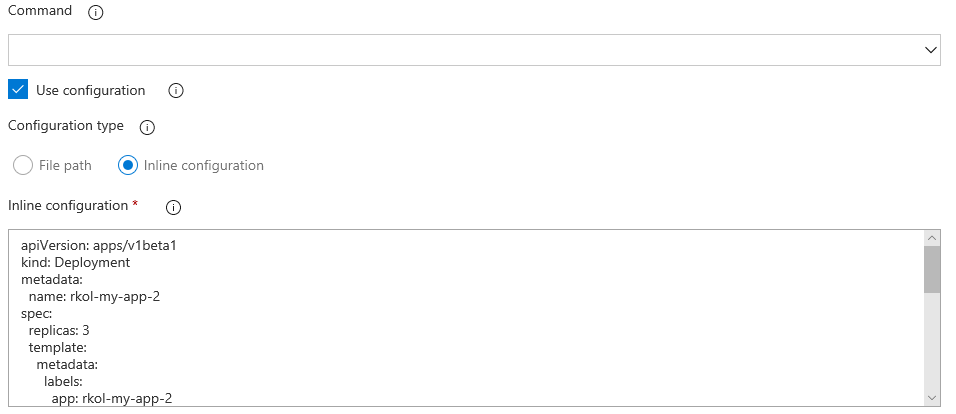
Attività Del programma di installazione dell'interfaccia della riga di comando di Docker
Questa attività consente l'installazione di qualsiasi versione dell'interfaccia della riga di comando di Docker negli agenti come specificato dall'utente.
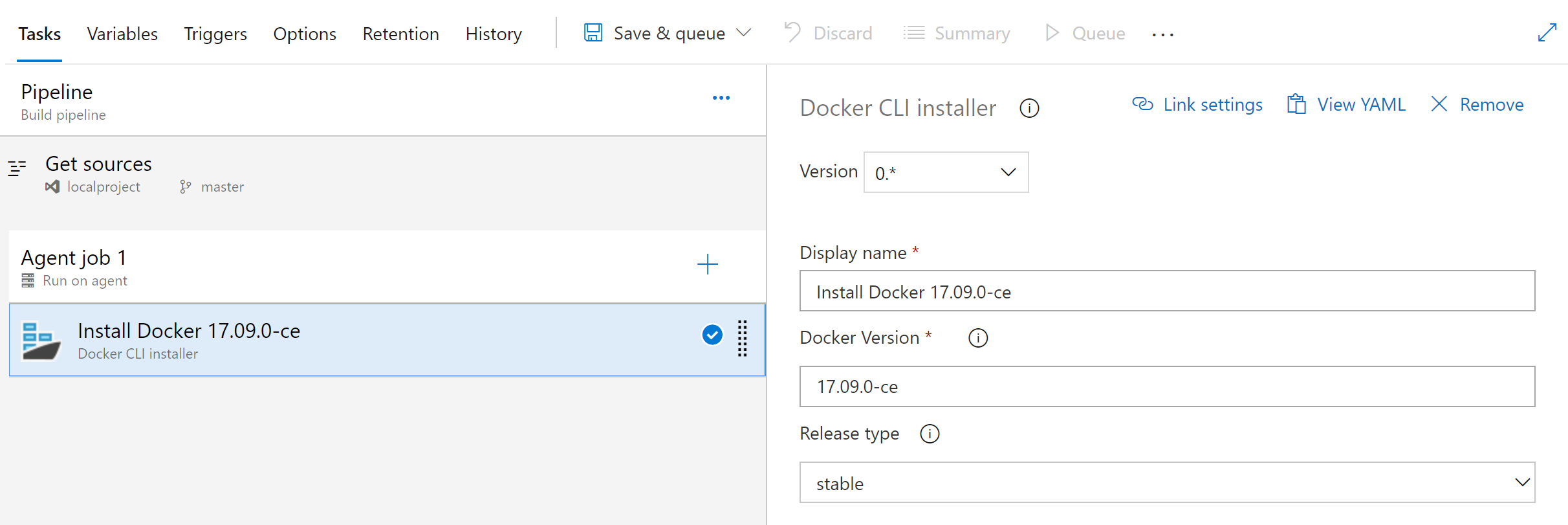
Ripristinare le pipeline di versione eliminate
L'eliminazione di pipeline di versione inutilizzate consente di mantenere pulito l'elenco di pipeline di versione, ma a volte si elimina qualcosa per errore. Con questo aggiornamento, è ora possibile ripristinare una pipeline di versione eliminata negli ultimi 30 giorni. È stata aggiunta una nuova scheda al pannello sinistro della pagina Versioni che visualizzerà un elenco di pipeline di versione eliminate. Da questa visualizzazione è possibile ripristinare una pipeline di versione eliminata selezionando la pipeline dall'elenco e facendo clic sul pulsante Ripristina .
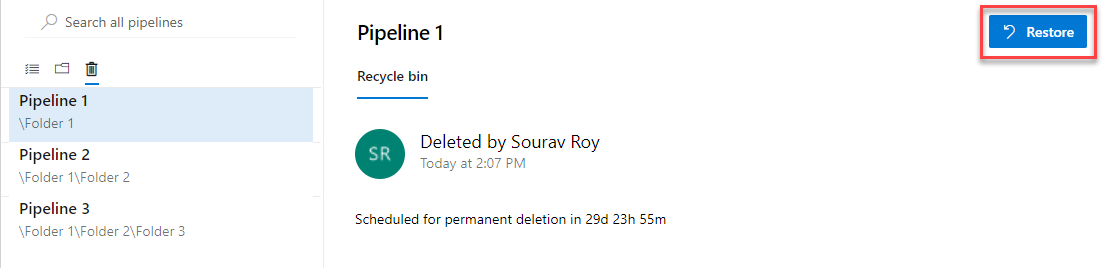
Notifiche in caso di errore di una richiesta di creazione del rilascio
È possibile impostare le notifiche per ricevere messaggi di posta elettronica man mano che si verificano modifiche alle compilazioni, alla codebase e ad altre operazioni. Ad esempio, è possibile impostare un avviso per ricevere una notifica quando un elemento di lavoro viene assegnato all'utente.
Con questo aggiornamento è stata aggiunta una nuova sottoscrizione di notifica alla categoria Versione . Questa notifica invierà un messaggio di posta elettronica quando una richiesta di creazione di una versione non riesce. Uno scenario di esempio in cui può essere utile è quando una richiesta di creazione di una versione ha esito negativo perché una versione dell'artefatto non è disponibile. Per informazioni su come gestire le notifiche, vedere la documentazione qui.
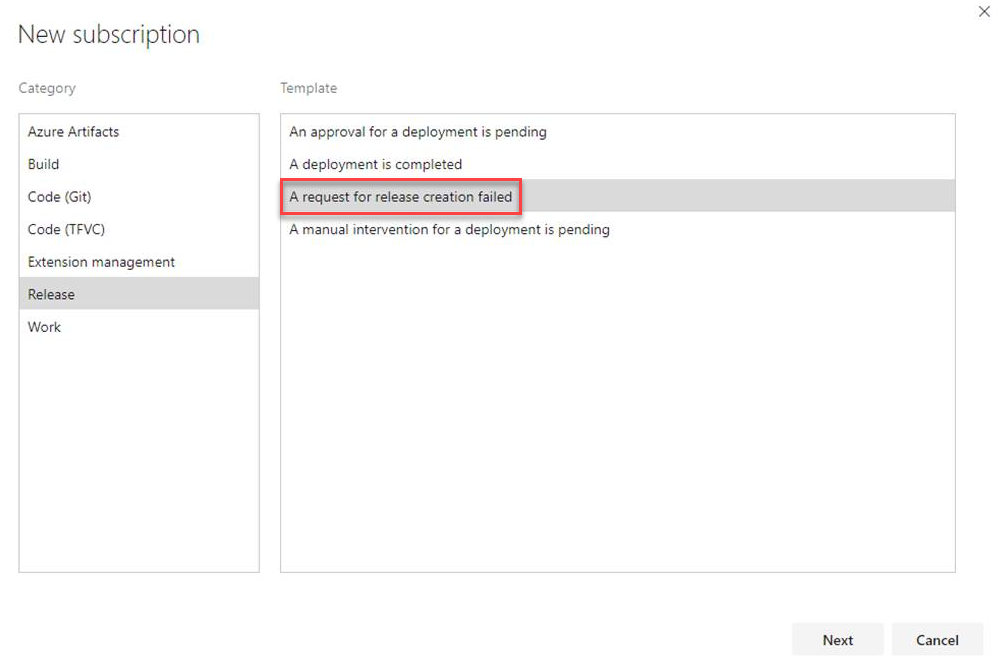
Pianificare le versioni in caso di modifica dell'origine o della pipeline
In precedenza, quando si dispone di un trigger di rilascio pianificato, viene attivata una versione anche quando non è stata rilevata alcuna modifica nell'artefatto upstream o nella definizione di versione. È stata aggiunta un'opzione al pannello Pianifica trigger versione per pianificare le versioni solo se la versione dell'artefatto o la definizione di versione è stata modificata.
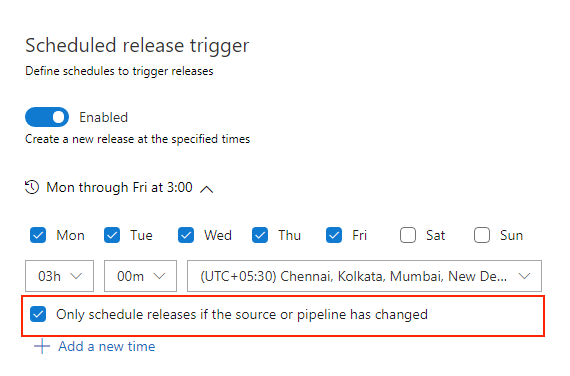
Punto di contributo per le variabili nella finestra di dialogo crea versione
In precedenza, i valori delle variabili necessari durante la creazione del rilascio devono essere immessi dall'utente senza alcuna assistenza o suggerimenti. Sono stati aggiunti punti di contributo alla finestra di dialogo Crea una nuova versione per supportare le estensioni che consentiranno di popolare il valore di una variabile durante la creazione della versione.
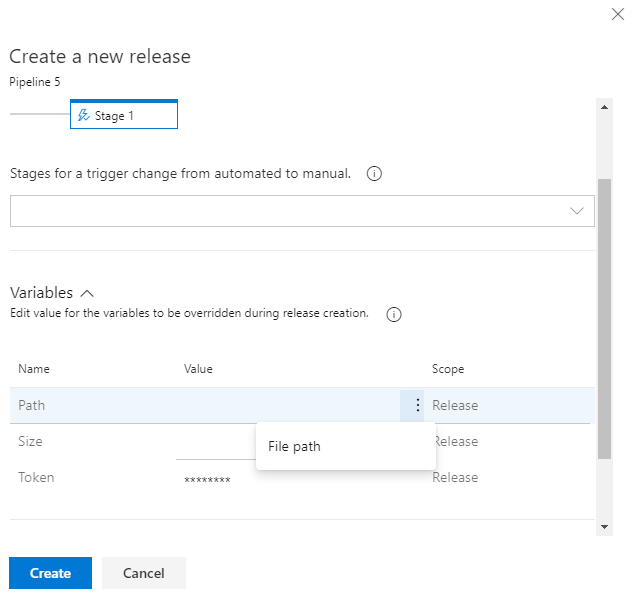
Pubblicare in code di sessione bus di servizio di Azure
È stata estesa l'attività di compilazione del processo senza agente per includere la possibilità di pubblicare messaggi nelle code di sessione. Questa opzione è stata aggiunta all'attività Pubblica in bus di servizio di Azure.
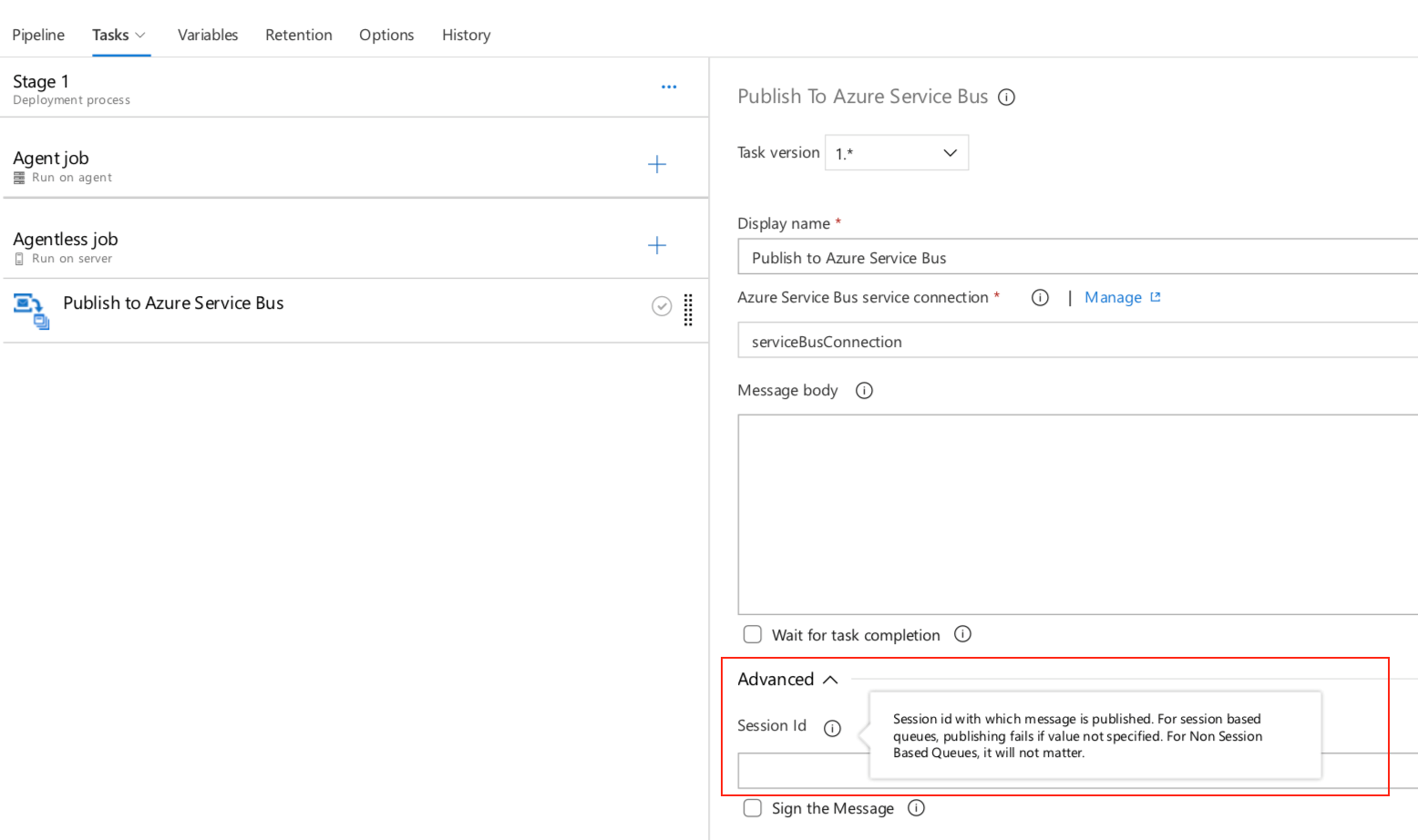
Nuova opzione di sottoscrizione di Azure nella connessione al servizio Kubernetes
Le connessioni al servizio per compilazioni e versioni consentono di connettersi a servizi esterni e remoti per eseguire attività per una compilazione o una distribuzione. È possibile definire e gestire una connessione al servizio dalle impostazioni di Amministrazione del progetto.
Con questo aggiornamento è stata aggiunta un'opzione di autenticazione al modulo di connessione al servizio Kubernetes. È ora possibile selezionare Sottoscrizione di Azure per autenticare la connessione. In questo modo è facile eseguire la distribuzione in spazi dei nomi specifici configurando connessioni Kubernetes con la sottoscrizione di Azure e il nome del cluster.
Per un cluster abilitato per il controllo degli accessi in base al ruolo, gli oggetti ServiceAccount e RoleBinding vengono creati nello spazio dei nomi scelto. L'oggetto RoleBinding limita le operazioni dell'account del servizio creato solo allo spazio dei nomi scelto. Per un cluster con controllo degli accessi in base al ruolo disabilitato, l'account del servizio creato dispone di autorizzazioni a livello di cluster tra spazi dei nomi.
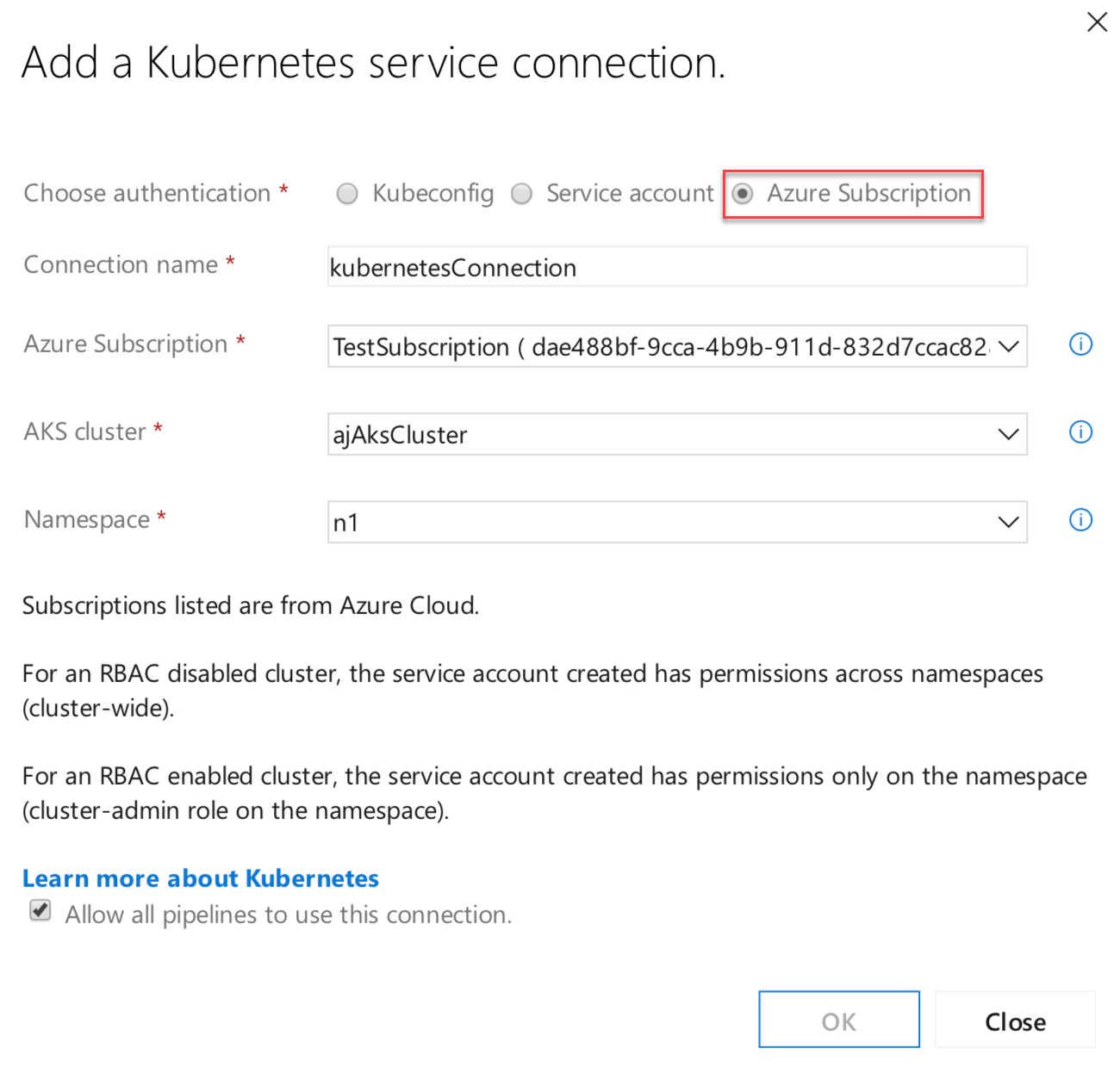
Connessione al servizio Registro Azure Container nel servizio Registro Docker
È ora possibile creare una connessione al servizio registro Docker dalla pagina delle impostazioni del progetto. Per creare la connessione, scegliere un registro Azure Container in una delle sottoscrizioni associate all'identità di Azure Active Directory (AAD). Tutte le attività che richiedono connessioni di servizio ai registri contenitori, ad esempio Docker@2 e KubernetesManifest@0 , supporteranno un unico modo per specificare una connessione.
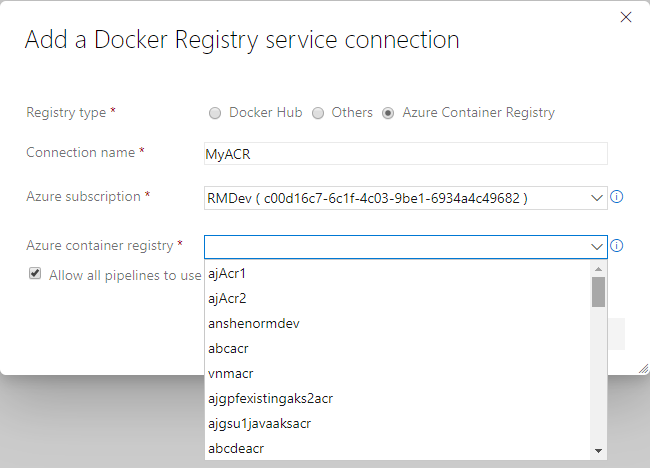
Cercare in base al nome della cartella nelle definizioni di versione
È possibile organizzare le definizioni di versione archiviandole in cartelle. In precedenza, non era possibile eseguire una ricerca in base alla cartella. È stato difficile trovare una definizione di versione specifica se sono state create molte cartelle. È ora possibile cercare in base al nome della cartella nella definizione di versione, semplificando la ricerca delle definizioni desiderate.
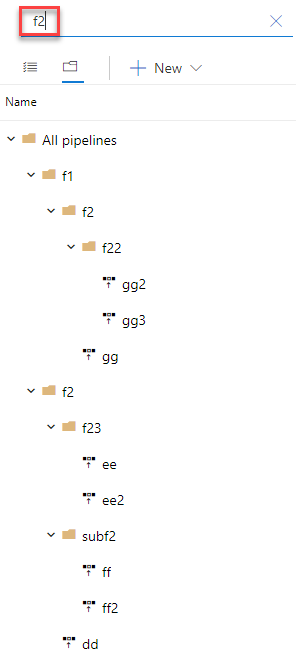
Attività del programma di installazione dello strumento Duffle nella pipeline di compilazione e versione
Duffle è uno strumento da riga di comando che consente di installare e gestire bundle di applicazioni native cloud (CNAB). Con I CNAB è possibile aggregare, installare e gestire app native dei contenitori e i relativi servizi.
In questo aggiornamento è stata aggiunta una nuova attività per le pipeline di compilazione e versione che consente di installare una versione specifica del file binario Duffle.
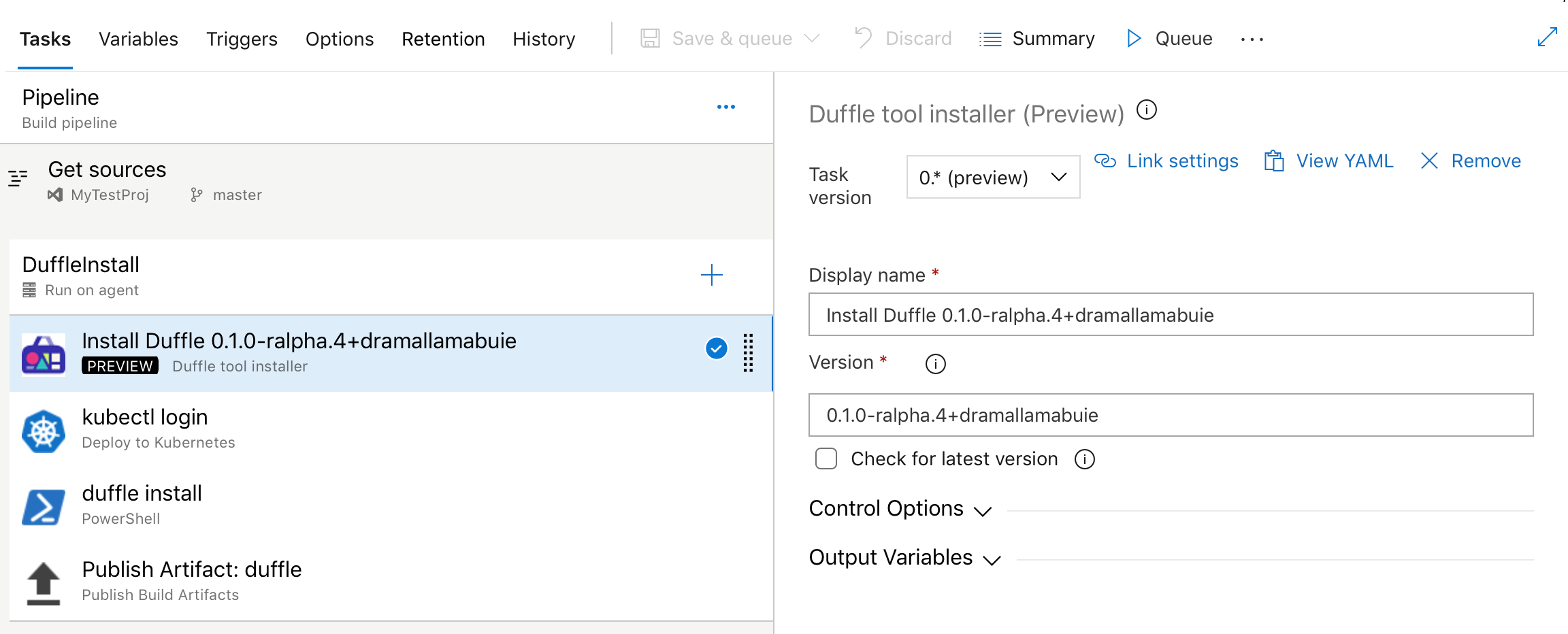
Attività del manifesto Kubernetes
È stata aggiunta una nuova attività alle pipeline di versione per semplificare il processo di distribuzione nei cluster Kubernetes usando i file manifesto. Questa attività offrirà i vantaggi seguenti rispetto all'utilizzo del file binario kubectl negli script:
Sostituzione artefatto: l'azione di distribuzione esegue come input un elenco di immagini del contenitore che possono essere specificate insieme ai tag o ai digest. Questa operazione viene sostituita nella versione non modello dei file manifesto prima di applicarla al cluster per assicurarsi che la versione corretta dell'immagine venga estratta dai nodi del cluster.
Stabilità del manifesto: lo stato dell'implementazione viene controllato per gli oggetti Kubernetes distribuiti per incorporare i controlli di stabilità durante il calcolo dello stato dell'attività come esito positivo/negativo.
Annotazioni di tracciabilità: le annotazioni vengono aggiunte agli oggetti Kubernetes distribuiti per sovrapporre informazioni sulla tracciabilità relative a organizzazioni, progetti, pipeline ed esecuzione di origine.
Manifesto bake: l'azione di bake dell'attività consente di creare grafici Helm nei file manifesto kubernetes in modo che possano essere applicati al cluster.
Strategia di distribuzione: la scelta della strategia canary con l'azione di distribuzione comporta la creazione della percentuale desiderata di carichi di lavoro con suffisso -baseline e -canary in modo che possano essere confrontate durante un'attività
ManualInterventionprima di usare l'azione di promozione/rifiuto dell'attività per finalizzare la versione da conservare.
steps:
- task: KubernetesManifest@0
name: bake
displayName: Bake K8s manifests from Helm chart
inputs:
action: bake
helmChart: charts/sample
overrides: 'image.repository:nginx'
- task: KubernetesManifest@0
displayName: Deploy K8s manifests
inputs:
kubernetesServiceConnection: k8sSC1
manifests: $(bake.manifestsBundle)
containers: |
nginx: 1.7.9
Aggiornamenti all'attività Docker
È stata aggiornata l'attività Docker per semplificare l'esperienza di creazione della pipeline. Il comando buildAndPush può ora essere usato per compilare più tag per un repository di contenitori specifico ed eseguirne il push in più registri contenitori in un unico passaggio. L'attività può usare le connessioni al servizio registro Docker per accedere ai registri contenitori. I metadati di tracciabilità sul repository di origine, il commit e la provenienza della compilazione vengono aggiunti come etichette alle immagini compilate usando questa attività.
steps:
- task: Docker@2
displayName: Container registry login - ACR1 service connection
inputs:
command: login
containerRegistry: acr1
- task: Docker@2
displayName: Container registry login - ACR2 service connection
inputs:
command: login
containerRegistry: acr2
- task: Docker@2
displayName: Build and push images
inputs:
repository: test
tags: |
d1
d2
Programma di installazione dello strumento Kubectl
È stata aggiunta una nuova attività che consente di installare una versione specifica del file binario Kubectl negli agenti. Le stringhe di versione più recenti e semver , ad esempio 'v1.14.0' vengono accettate come valori validi per l'input della specifica di versione kubectl.
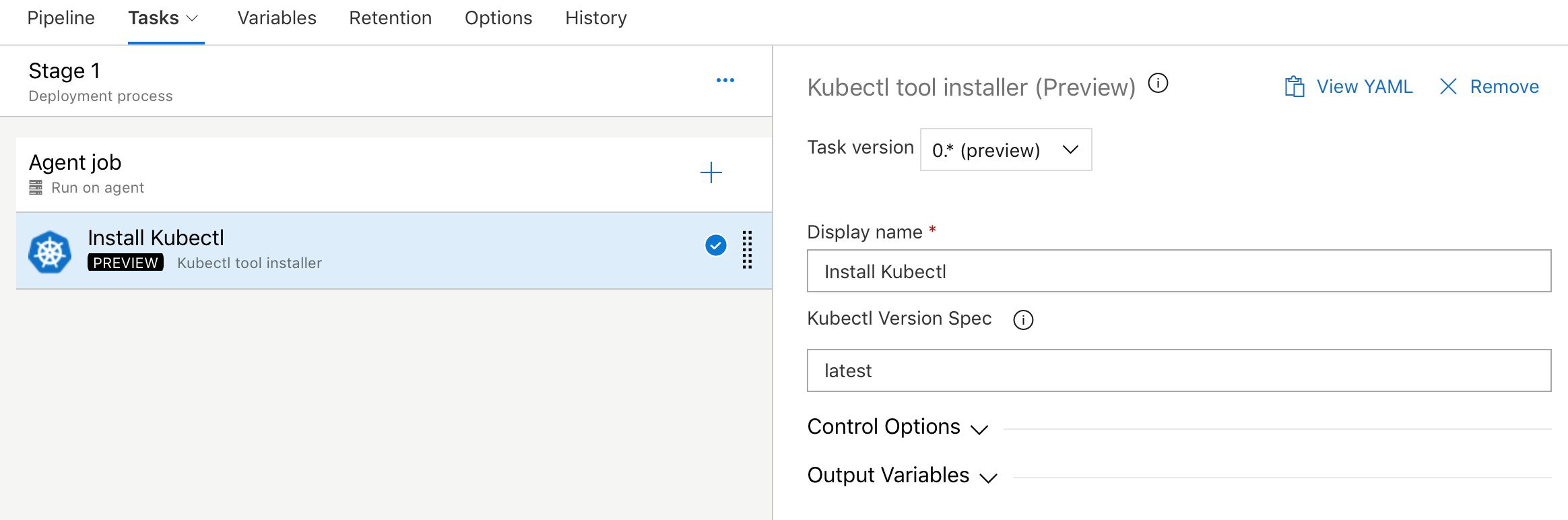
Miglioramenti all'integrazione di ServiceNow
Una funzionalità chiave per la collaborazione tra team consiste nell'consentire a ogni team di usare un servizio di propria scelta e di offrire un recapito end-to-end efficace. Con questo aggiornamento è stata migliorata l'integrazione di ServiceNow per supportare tutti i tipi di modifiche (normale, standard e di emergenza). È anche possibile specificare il gate usato per creare una nuova richiesta di modifica usando un modello esistente, in base al processo di Gestione dei servizi IT seguito nell'organizzazione. Infine, è anche possibile controllare le versioni in base alle richieste di modifica esistenti. In questo modo è possibile adottare cd, senza dover modificare il processo consigliato dai team IT.
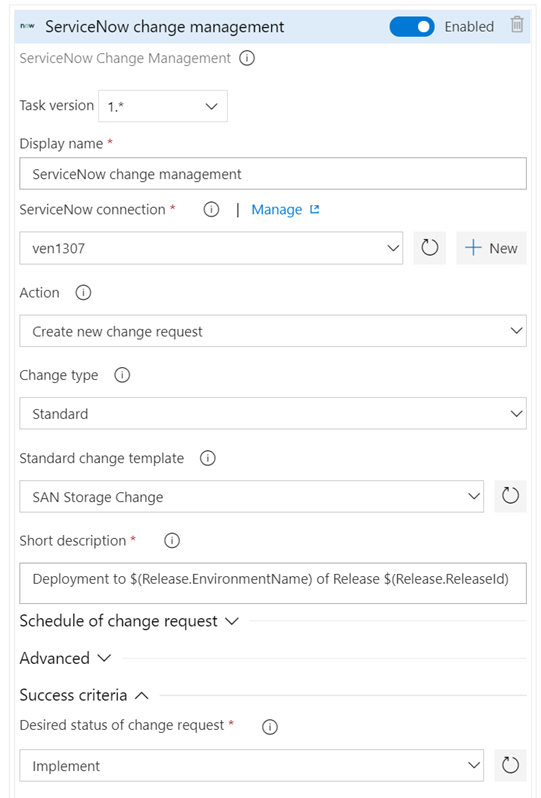
Supporto per Red Hat Enterprise Linux 6
Con questo aggiornamento è stato aggiunto il supporto dell'agente per Red Hat Enterprise Linux 6. È ora possibile configurare agenti destinati alla piattaforma Red Hat Enterprise Linux 6 per l'esecuzione di processi di compilazione e rilascio.
Supporto per il modulo Az di Azure PowerShell
Azure PowerShell fornisce un set di cmdlet che è possibile usare per gestire le risorse di Azure dalla riga di comando. Lo scorso dicembre, il modulo Azure PowerShell Az è diventato disponibile ed è ora il modulo destinato alla gestione delle risorse di Azure.
In precedenza, non è stato fornito supporto per il modulo Az Azure PowerShell negli agenti ospitati. Con la nuova attività Azure PowerShell versione 4.* nelle pipeline di compilazione e versione, è stato aggiunto il supporto per il nuovo modulo Az per tutte le piattaforme. Azure PowerShell'attività versione 3.* continuerà a supportare il modulo AzureRM. Tuttavia, per mantenere il passo con i servizi e le funzionalità di Azure più recenti, è consigliabile passare al Azure PowerShell'attività versione 4.* appena possibile.
Il modulo Az ha una modalità di compatibilità che consente di usare gli script esistenti durante l'aggiornamento per l'uso della nuova sintassi. Per abilitare la compatibilità per il modulo Az, usare il Enable-AzureRmAlias comando . Gli alias consentono di usare i nomi dei cmdlet precedenti con il modulo Az. Per altre informazioni sulla migrazione dal modulo Azure RM al modulo az di Azure PowerShell, vedere qui.
Nota
Se si usano agenti privati, è necessario installare il modulo Az nel computer agente.
Per altre informazioni sul modulo Azure PowerShell Az, vedere la documentazione qui.
Supporto dell'autenticazione di Azure Active Directory (AD) per Azure SQL attività
L'attività Azure SQL è stata migliorata per supportare la connessione a un database usando Azure AD (password integrata &) e un stringa di connessione oltre al supporto esistente per l'autenticazione di SQL Server.
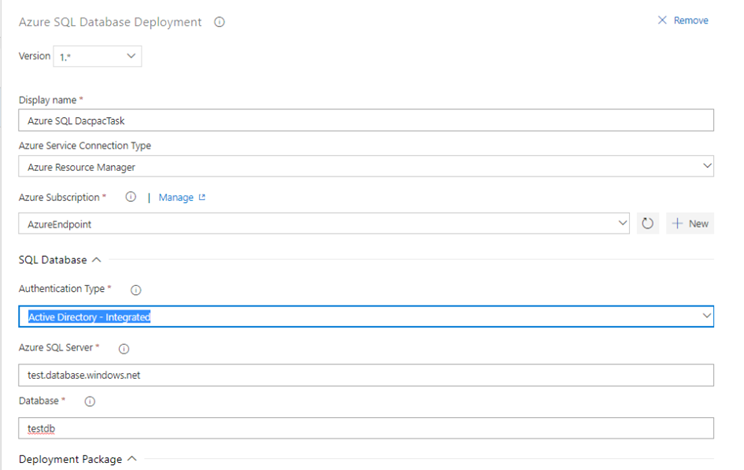
Pubblicare artefatti di compilazione con percorsi di file lunghi
Fino ad ora, c'era una limitazione che impediva il caricamento degli artefatti di compilazione con percorsi più lunghi di 233 caratteri. Ciò potrebbe impedire di caricare i risultati del code coverage dalle compilazioni Linux e macOS con percorsi di file più lunghi del limite. Il limite è stato aggiornato per supportare percorsi lunghi.
Ignorare l'integrazione continua (CI) per un commit
È ora possibile indicare ad Azure Pipelines di ignorare un commit e ignorare l'esecuzione di una pipeline che normalmente viene attivata dal commit. È sufficiente includere [skip ci] nel messaggio di commit del commit HEAD e Azure Pipelines ignorerà l'integrazione continua. È anche possibile usare una delle varianti elencate di seguito. Questa funzionalità è supportata per i commit in Azure Repos Git e GitHub Enterprise Server.
[skip ci]o[ci skip]skip-checks: trueoskip-checks:true[skip azurepipelines]o[azurepipelines skip][skip azpipelines]o[azpipelines skip][skip azp]o[azp skip]***NO_CI***
Test Plans
Widget Tendenza dei risultati del test (avanzate)
Il widget Tendenza dei risultati test (Avanzate) offre visibilità quasi in tempo reale sui dati di test per più build e versioni. Il widget Tendenza risultato test (Avanzate) visualizza una tendenza dei risultati del test per le pipeline o tra pipeline. È possibile usarlo per tenere traccia del numero giornaliero di test, velocità di superamento e durata del test. Tenere traccia della qualità dei test nel tempo e migliorare i materiali di test è fondamentale per mantenere una pipeline DevOps integra.
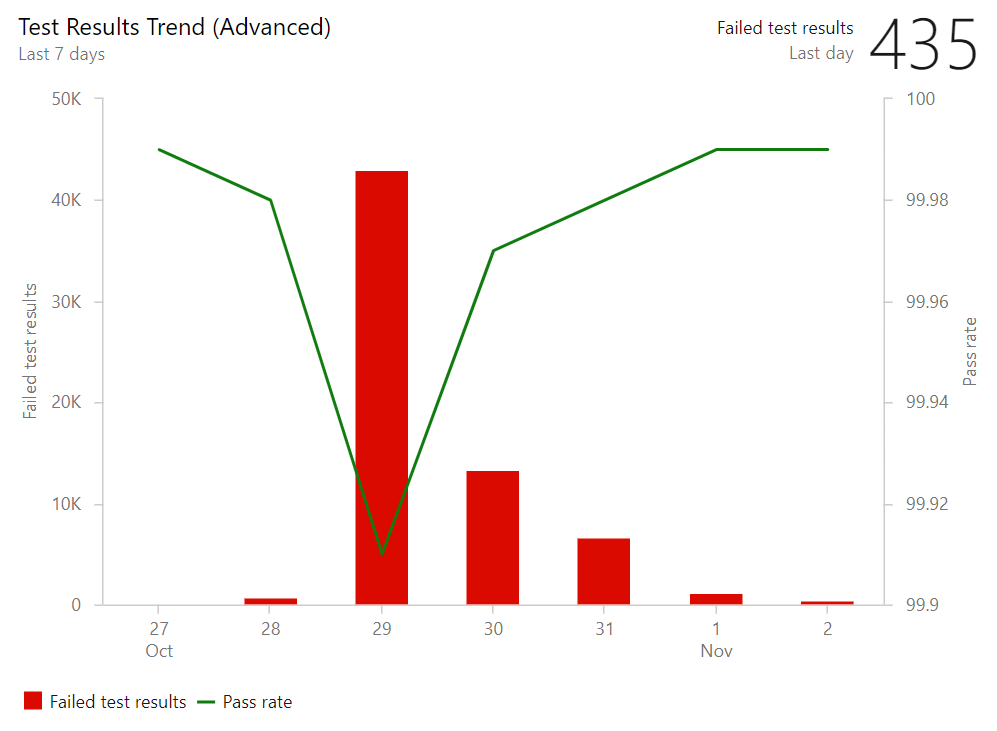
Il widget Tendenza dei risultati test (Avanzato) consente di individuare gli outlier nei risultati del test e rispondere a domande come: i test richiedono più tempo per l'esecuzione del solito? Quale file di test o pipeline influisce sulla velocità complessiva di superamento? Quali sono i test a esecuzione prolungata?
Per rispondere a queste domande, il widget fornisce queste funzionalità:
- Visualizza una tendenza della frequenza di superamento e il conteggio dei risultati o della durata del test
- Presenta i risultati dei test in base a più pipeline di compilazione o pipeline di versione
- Usa le opzioni di creazione di grafici combinate per visualizzare due metriche sulla stessa tendenza
- Filtra il conteggio dei test nel tempo in base al risultato del test
- Filtra tutti i risultati del test per ramo o test
- Esegue lo stack delle metriche in base agli attributi di test, ad esempio Priorità o Ambiente
- Raggruppare i dati nei file di test, nei proprietari o nelle pipeline
Il widget è altamente configurabile che consente di usarlo per un'ampia gamma di scenari.
Condividere i risultati dell'esecuzione del test tramite URL
È possibile configurare test automatizzati da eseguire come parte di una compilazione o di una versione. I risultati dei test pubblicati possono essere visualizzati nella scheda Test nel riepilogo della compilazione o della versione. Con questo aggiornamento è stata aggiunta una funzionalità Copia URL risultati in modo da poter condividere i risultati di una singola esecuzione di test con altri utenti del team.
I livelli di condivisione includono:
- Livello di esecuzione
- Livello di risultato
- Scheda singola selezionata all'interno dell'esecuzione del test
- La condivisione è compatibile anche con qualsiasi scheda di estensione configurata
Quando si condivide l'URL, i visualizzatori vedranno i risultati dell'esecuzione del test nella visualizzazione a schermo intero.
Artifacts
Pacchetti NuGet con numeri di versione semVer 2.0.0
In precedenza, Azure Artifacts non supportava i pacchetti NuGet con i numeri di versione semVer 2.0.0 (in genere i numeri di versione che contengono la parte dei metadati di compilazione della versione, che è significativa da un oggetto +). È ora possibile salvare i pacchetti da nuget.org contenenti metadati di compilazione ed eseguire il push dei propri pacchetti con i metadati di compilazione. In base alla specifica SemVer e ai criteri di NuGet.org, i metadati di compilazione non possono essere usati per ordinare i pacchetti. Pertanto, non è possibile pubblicare sia in 1.0.0+build11.0.0+build2 Azure Artifacts (o nuget.org) perché tali versioni verranno considerate equivalenti e quindi soggette ai vincoli di immutabilità.
Informazioni sulla provenienza sui pacchetti
Con questo aggiornamento è stato reso più semplice comprendere la provenienza dei pacchetti: chi o cosa li ha pubblicati e da quale codice sorgente provengono. Queste informazioni vengono popolate automaticamente per tutti i pacchetti pubblicati usando le attività NuGet, npm, Maven e Twine Authenticate (per Python) in Azure Pipelines.
Statistiche di utilizzo dei pacchetti
Fino ad ora, Azure Artifacts non ha fornito un modo per misurare l'utilizzo o la popolarità dei pacchetti. Con questo aggiornamento, è stato aggiunto un conteggio dei download e degli utenti sia all'elenco dei pacchetti che alle pagine dei dettagli del pacchetto. È possibile visualizzare le statistiche sul lato destro di una delle due pagine.
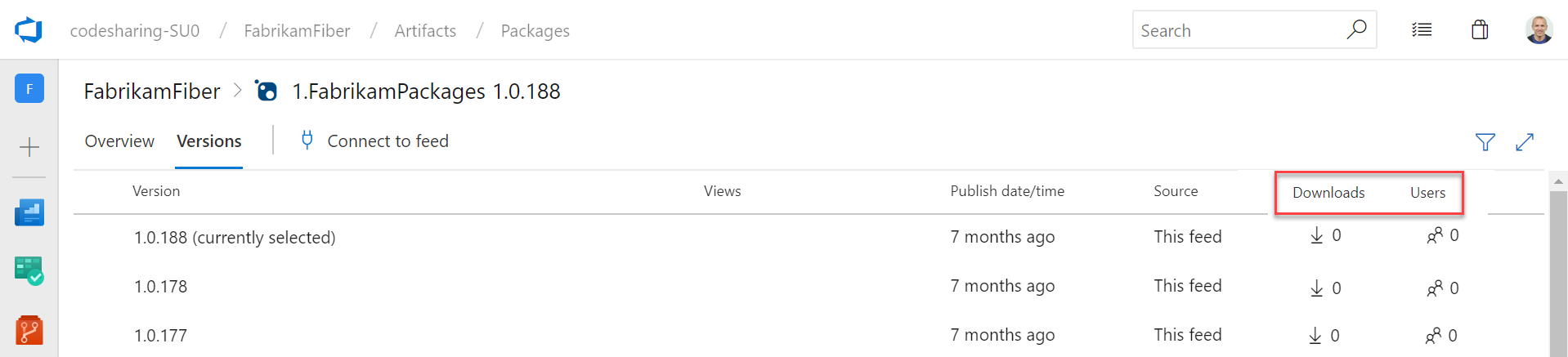
Supporto per i pacchetti Python
Azure Artifacts può ora ospitare pacchetti Python: entrambi i pacchetti che si producono manualmente e i pacchetti upstream salvati dall'api PyPI pubblica. Per altri dettagli, vedere il post di blog dell'annuncio e la documentazione.
Ora è possibile ospitare tutti i pacchetti NuGet, npm, Maven e Python nello stesso feed.
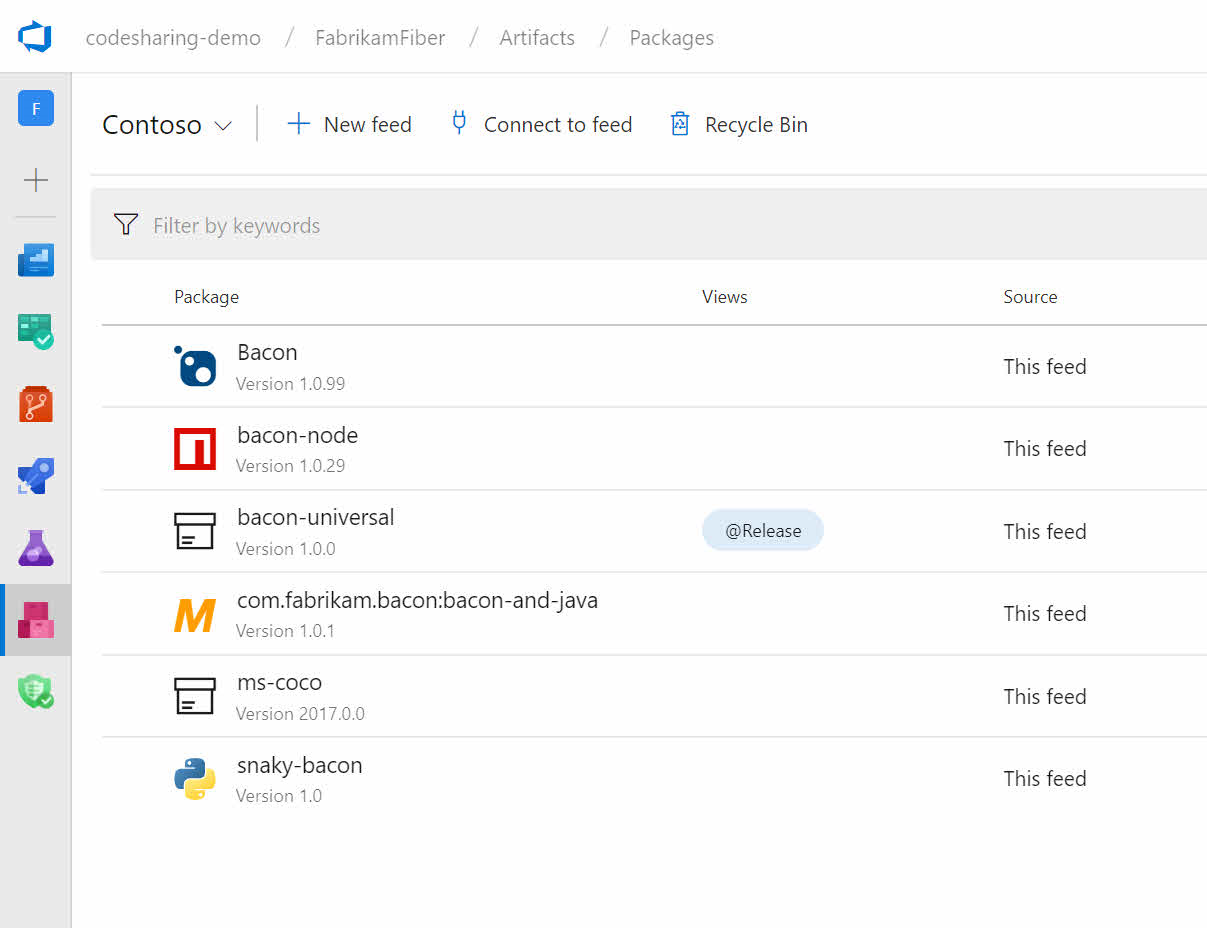
Origini upstream per Maven
Le origini upstream sono ora disponibili per i feed Maven. Sono inclusi il repository Maven Central primario e i feed di Azure Artifacts. Per aggiungere maven upstream a un feed esistente, visitare Impostazioni feed, selezionare il pivot Origini upstream e quindi selezionare Aggiungi origine upstream.
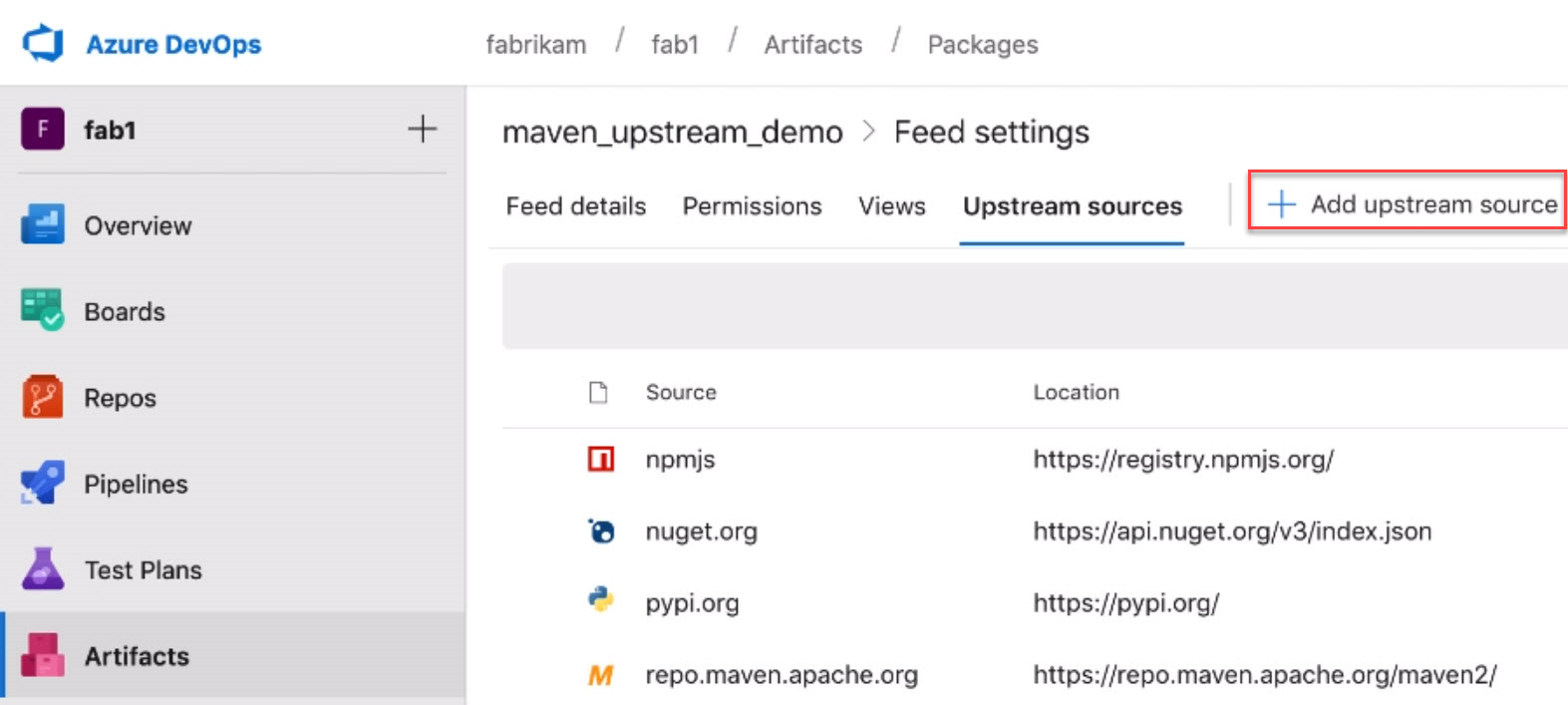
Supporto del proxy per le attività correlate agli artefatti
Fino ad ora, molte attività di compilazione correlate agli artefatti non forniscono il supporto completo per l'infrastruttura proxy di Azure Pipelines, che ha portato a problemi nell'uso delle attività degli agenti locali. Con questo aggiornamento è stato aggiunto il supporto per i proxy alle attività seguenti:
- Npm@1 ('npm' nella finestra di progettazione)
- NuGetCommand@2 ('NuGet' nella finestra di progettazione): solo comandi di ripristino e push
- DotNetCoreCLI@2 ('.NET Core' nella finestra di progettazione): solo comandi push di ripristino e nuget
- NpmAuthenticate@0, PipAuthenticate@0 e TwineAuthenticate@0 ('[type] Authenticate' nella finestra di progettazione): queste attività supportano i proxy durante l'acquisizione di token di autenticazione, ma è comunque necessario configurare eventuali attività/script/strumenti successivi per usare anche il proxy. In alternativa, queste attività non configurano il proxy per lo strumento sottostante (npm, pip, twine).
- NuGetToolInstaller@0, NodeTool@0, DotNetCoreInstaller@0 ('[type] Installer' nella finestra di progettazione)
Tutti i tipi di pacchetto Artifacts supportati nelle versioni
Fino ad ora, solo i pacchetti NuGet sono stati supportati nel tipo di artefatto di Azure Artifacts nelle versioni di Pipelines. Con questo aggiornamento sono supportati tutti i tipi di pacchetto di Azure Artifacts, maven, npm e Python.
Visualizzazioni artefatti supportate nelle versioni
In precedenza, il tipo di artefatto di Azure Artifacts poteva essere attivato solo quando sono state pubblicate nuove versioni del pacchetto nel feed. A questo punto, è stato aggiunto anche il supporto per le visualizzazioni, quindi è possibile attivare le versioni quando i pacchetti già presenti nel feed vengono alzati di livello a una visualizzazione.
I criteri di conservazione possono ignorare i pacchetti scaricati di recente
Fino ad ora, i feed di Azure Artifacts hanno offerto criteri di conservazione di base che iniziano a eliminare le versioni precedenti del pacchetto quando è stato raggiunto un "numero massimo di versioni per pacchetto". Con questo aggiornamento è stata aggiunta la possibilità di ignorare i pacchetti scaricati di recente durante la pulizia. Per abilitare, modificare il feed e selezionare la casella di controllo Ignora pacchetti scaricati di recente .
Delegato che può gestire i feed
In Azure Artifacts gli amministratori delle raccolte di progetti sono sempre stati in grado di amministrare tutti i feed in un server Azure DevOps. Con questo aggiornamento, le applicazioni APC possono anche offrire questa possibilità ad altri utenti e gruppi, delegando così la possibilità di gestire qualsiasi feed.
Wiki
Modelli Markdown per formule e video
Non è più necessario ricordare la sintassi markdown per aggiungere formule, video e tag YAML durante la modifica di un wiki. È ora possibile fare clic sul menu di scelta rapida nella barra degli strumenti e selezionare l'opzione desiderata.
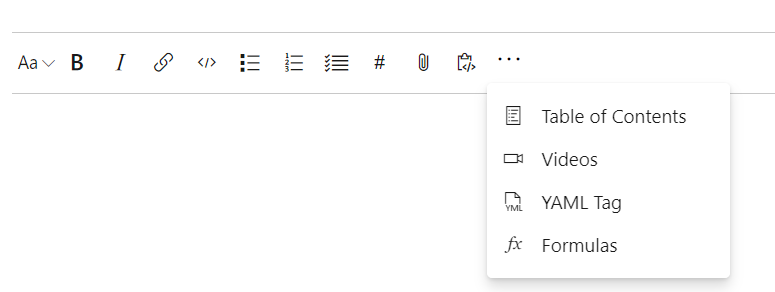
Incorporare i risultati delle query Azure Boards in Wiki
È ora possibile incorporare Azure Boards risultati della query in una pagina wiki sotto forma di tabella. L'immagine seguente mostra un esempio di una pagina wiki con un elenco di tutte le funzionalità rilasciate e tutti i bug attivi nello sprint corrente incorporato nel wiki. Il contenuto visualizzato nella pagina usa una query dell'elemento di lavoro esistente. Con questa nuova funzionalità è possibile creare contenuto dinamico e non è necessario preoccuparsi di aggiornare manualmente la pagina wiki.
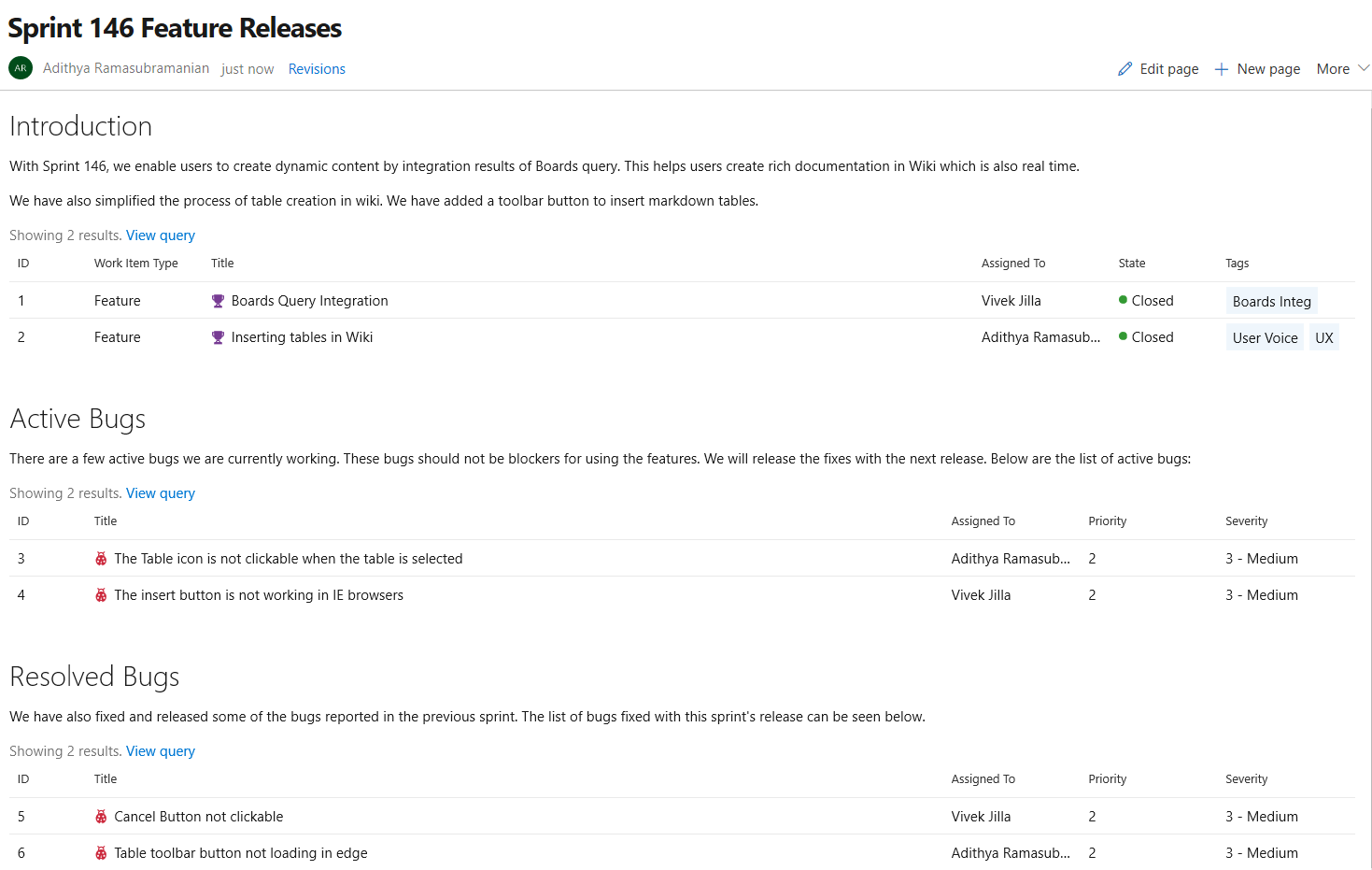
I risultati della query possono essere aggiunti in due passaggi:
- Fare clic sul pulsante "Risultati query" dalla barra degli strumenti di modifica.
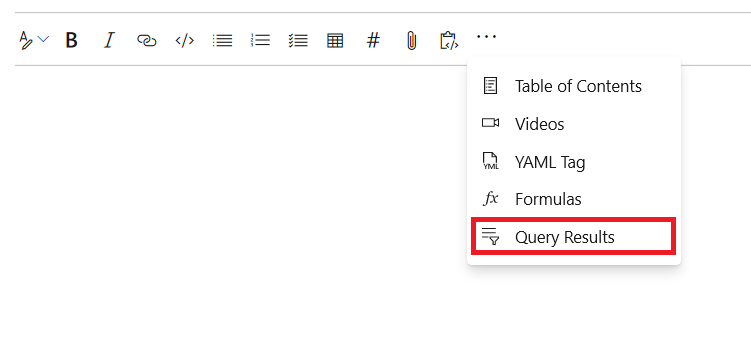
- Selezionare la query richiesta e fare clic sul pulsante "Inserisci".
I risultati della query possono ora essere visualizzati sotto forma di tabella dopo aver salvato la pagina.

Carattere monospaced per l'editor di Wiki Markdown
Con l'introduzione dei tipi di carattere monospaced per l'editor Markdown wiki, la leggibilità non è più una sfida. L'origine Markdown sembra pulita e facile da leggere. Questa funzionalità è stata prioritaria in base a questo ticket di suggerimento.
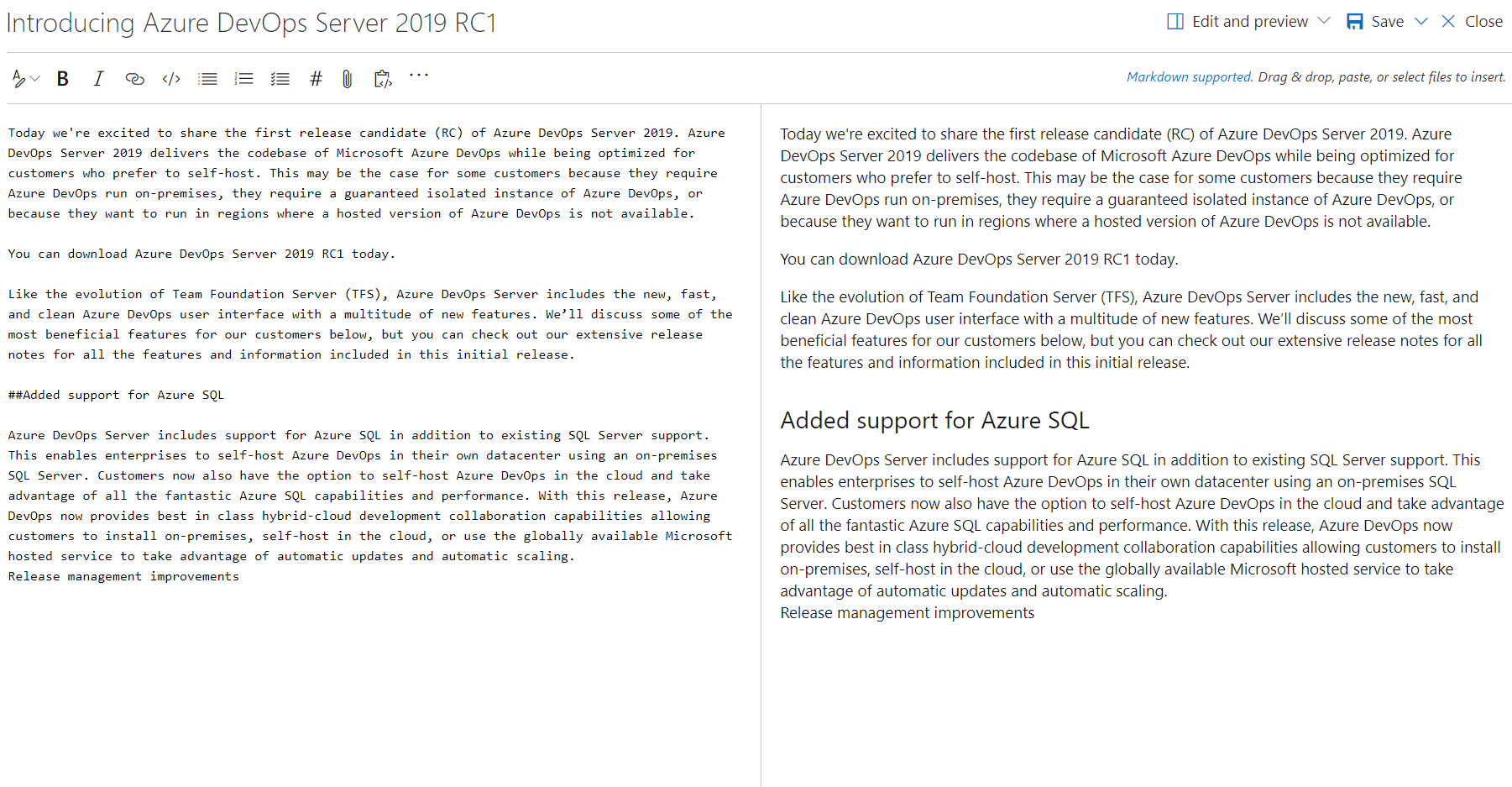
Permalink per le pagine Wiki
Fino ad ora, i collegamenti alla pagina Wiki condivisa si sono interrotti se la pagina collegata è stata rinominata o spostata. Sono stati ora introdotti collegamenti permanenti aggiungendo id di pagina all'URL. Ciò garantisce che i collegamenti condivisi rimangano intatti man mano che il wiki cambia nel tempo.
Questa funzionalità è stata assegnata in ordine di priorità in base a questo ticket di suggerimento.
Visualizzare lo stato dell'elemento di lavoro nelle pagine Wiki
In questo aggiornamento sono stati migliorati i riferimenti agli elementi di lavoro nelle pagine Wiki aggiungendo lo stato dell'elemento di lavoro alla pagina, insieme all'ID e al titolo.
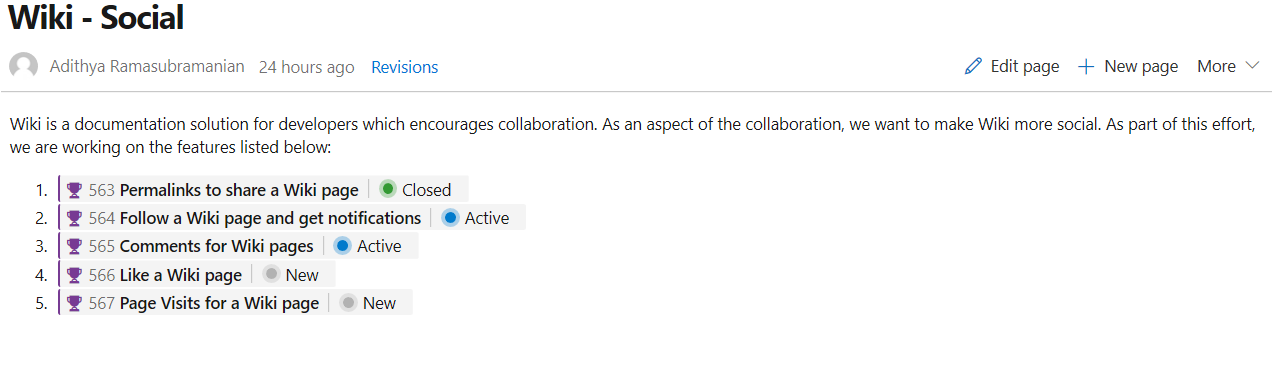
I riferimenti agli elementi di lavoro nelle discussioni Pull Request e Boards mostreranno anche lo stato.
@mention utenti e gruppi
È ora @mention possibile usare utenti e gruppi in una pagina wiki. Questo rende i documenti come la pagina di contatto di un team, documenti di indicazioni e documenti di conoscenza più completi. L'immagine seguente è un esempio che mostra una retrospettiva sprint con attività e la persona responsabile.
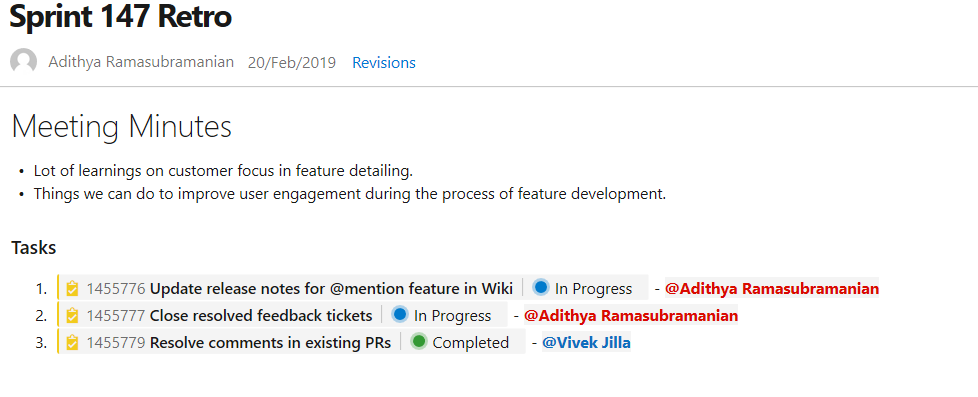 @mention utenti e gruppi." />
@mention utenti e gruppi." />
È anche possibile selezionare un utente o un gruppo dall'autosuggestion digitando "@" nella pagina di modifica wiki. Anche la persona menzionata riceverà una notifica tramite posta elettronica.
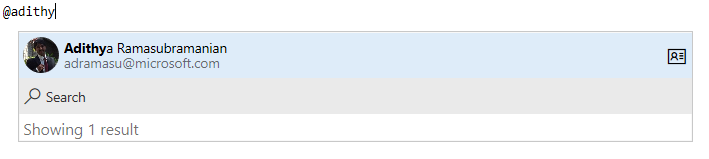 @mention." />
@mention." />
Infine, è anche possibile fare clic sull'utente @mentioned per visualizzare la scheda delle informazioni del profilo. Questa funzionalità è stata assegnata in ordine di priorità in base a questo suggerimento di funzionalità.
Notifiche nelle pagine wiki
Fino ad ora non hai avuto modo di sapere quando il contenuto in una pagina wiki è stato modificato. È ora possibile seguire le pagine wiki per ricevere una notifica tramite posta elettronica quando la pagina viene modificata, eliminata o rinominata. Per tenere traccia delle modifiche apportate a un wiki, selezionare il pulsante Segui nella pagina wiki.
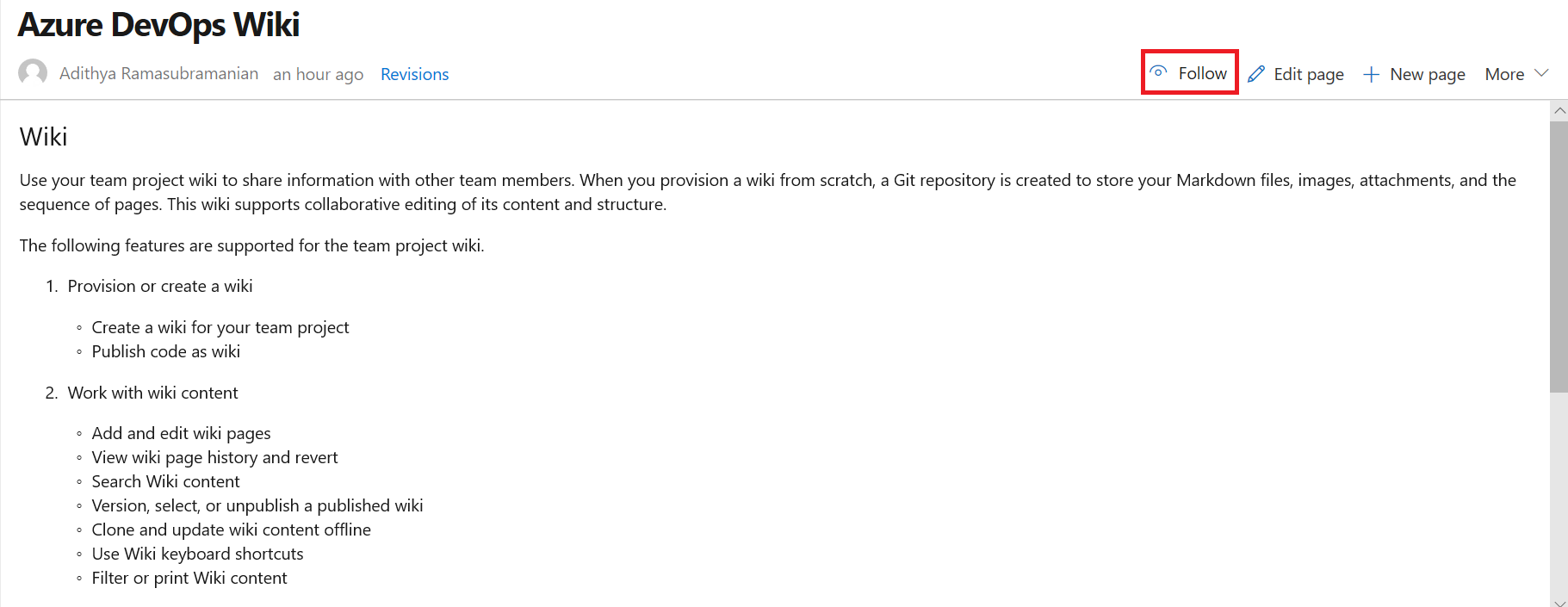
Questa funzionalità è stata prioritaria in base a questo ticket di suggerimento. Per altre informazioni, vedere la documentazione qui.
Supporto per i tag HTML
È ora possibile creare contenuti più avanzati nel wiki usando tag HTML. Di seguito sono riportate le operazioni che è possibile eseguire con i tag HTML.
È ora possibile creare sezioni compressi all'interno delle pagine wiki usando i dettagli e i tag di riepilogo . È possibile aggiungere l'attributo aperto per mantenere i dettagli espansi per impostazione predefinita.

Per altre informazioni sul tag dei dettagli , vedere la documentazione qui.
Questa impostazione è stata assegnata in ordine di priorità in base a questo ticket di suggerimento.
Nota
Questo tag non è supportato nei browser Edge e Internet Explorer.
Creazione e modifica di tabelle migliorate
Fino ad ora, la creazione e la modifica di tabelle in un wiki era difficile. Sono state apportate modifiche per semplificare l'aggiunta e la gestione delle tabelle nel wiki.
Creare una tabella dalla griglia
Non è più necessario ricordare la sintassi della tabella markdown. È ora possibile creare facilmente una tabella markdown selezionando una griglia da 15 X 15. È sufficiente selezionare il numero necessario di colonne e righe per inserire una tabella con un solo clic.
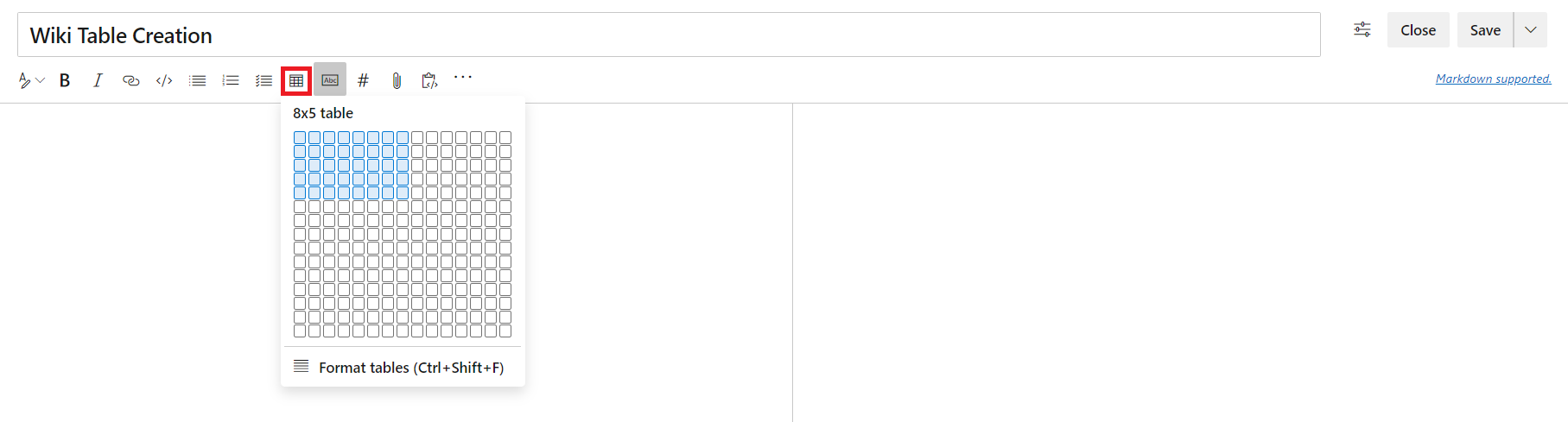
Questa funzionalità è stata prioritaria in base ai ticket di suggerimento seguenti:
Migliore leggibilità delle tabelle
È ora possibile attivare o disattivare il ritorno a capo automatico per l'editor per migliorare la leggibilità delle tabelle. La disabilitazione del ritorno a capo automatico aggiunge una barra di scorrimento che consente di visualizzare più facilmente il contenuto di tabelle di grandi dimensioni.
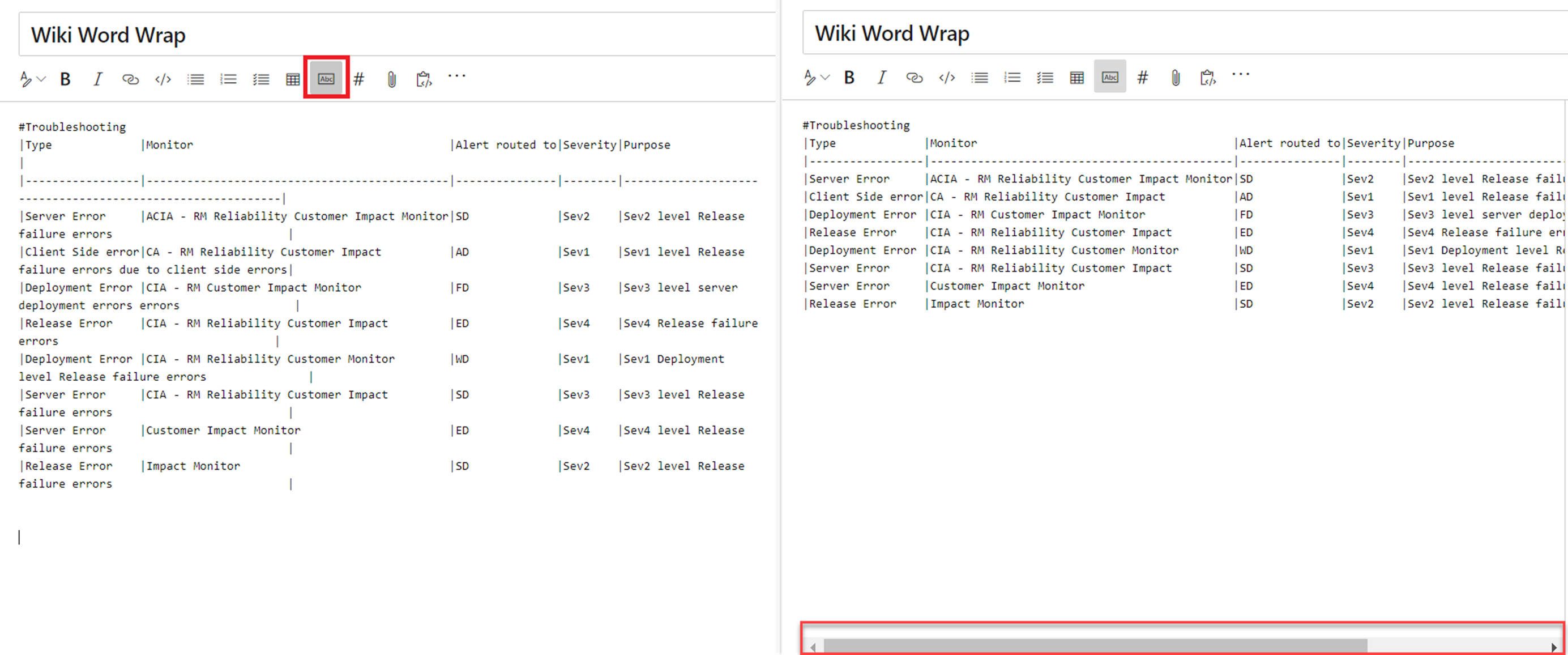
Formattazione automatica delle tabelle markdown
Non è più necessario aggiungere spazi per allineare le colonne markdown. Con il pulsante Formatta tabelle , le tabelle markdown vengono formattate automaticamente aggiungendo spazi alle celle per allineare le colonne. Se si dispone di tabelle di grandi dimensioni, usarla con disabilitare il ritorno a capo automatico per semplificare la lettura delle tabelle.
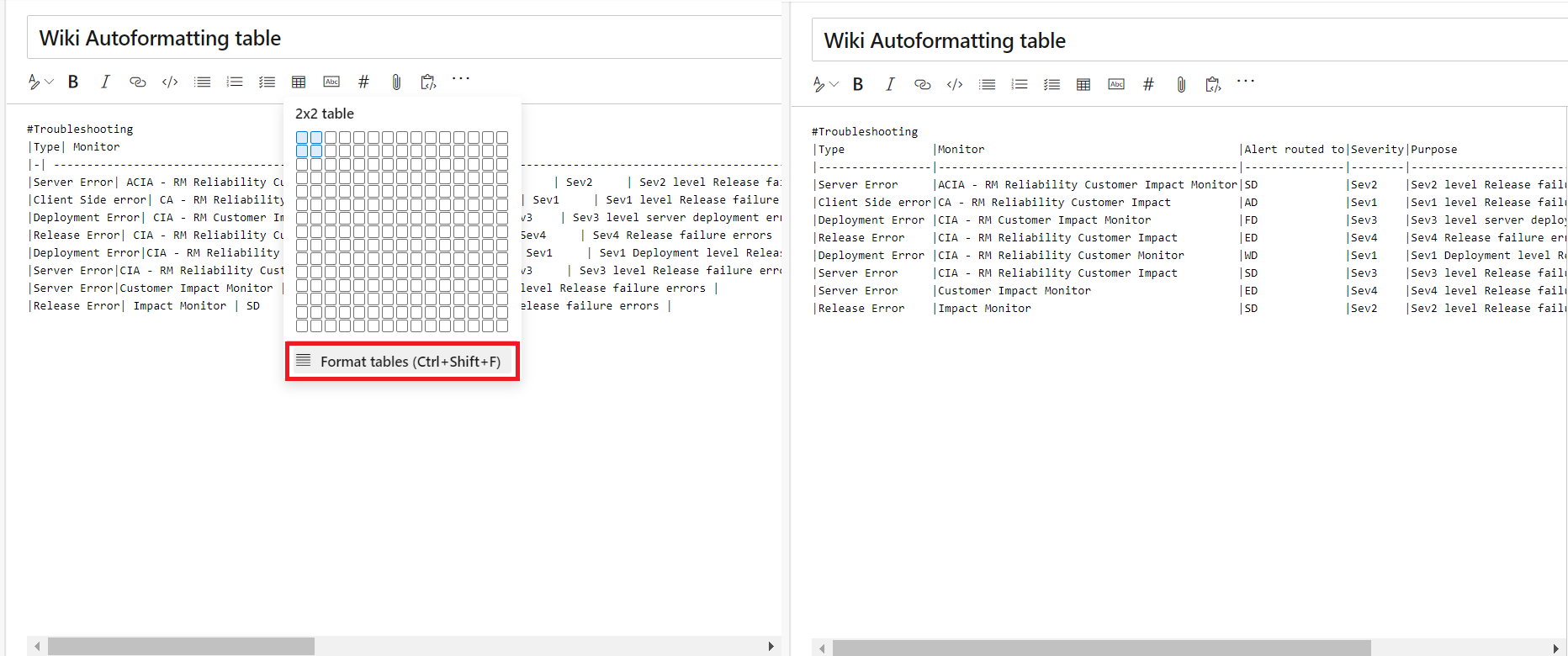
È anche possibile usare il collegamento CTRL+MAIUSC+F per formattare le tabelle.
Report
L'estensione di Analisi non è più necessaria per usare Analytics
L'analisi sta diventando sempre più parte integrante dell'esperienza di Azure DevOps. È una funzionalità importante per i clienti per aiutarli a prendere decisioni basate sui dati.
Per l'aggiornamento 1, microsoft è lieta di annunciare che i clienti non hanno più bisogno dell'estensione Analytics per l'uso di Analytics. I clienti possono ora abilitare Analisi in Impostazioni raccolta progetti. Si tratta di un processo semplice che è proprio all'interno del prodotto.
Ecco come i clienti possono abilitare Analytics:
- Passare a Impostazioni raccolta progetti:
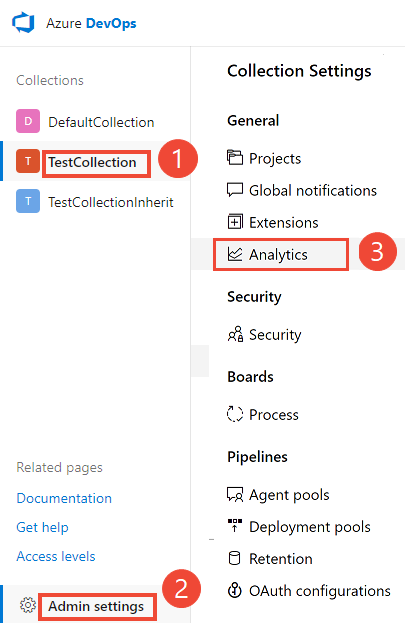
- Fare clic su Abilita analisi
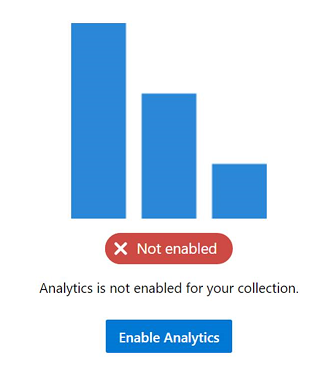
Ecco fatto! Le esperienze basate sull'analisi verranno attivate per la raccolta.
Le nuove raccolte create nell'aggiornamento 1 e Azure DevOps Server raccolte 2019 con l'estensione Analytics installata che sono state aggiornate avranno Analytics abilitato per impostazione predefinita.
Per altre informazioni su Analytics e sulle esperienze abilitate:
- Altre informazioni sull'abilitazione di Analytics.
- Leggere la documentazione panoramica di Analytics.
- Leggere le funzionalità principali: widget di analisi, report di test con esito negativo superiore, integrazione di Power BI e endpoint OData.
- Guardare questo video di Channel 9 in Azure DevOps Analytics.
Commenti e suggerimenti
Le opinioni dei nostri clienti sono molto importanti per noi. È possibile segnalare un problema o fornire un'idea e monitorarla tramite Developer Community e ottenere consigli su Stack Overflow.